Technická univerzita v Liberci FAKULTA PŘÍRODOVĚDNĚ-HUMANITNÍ A PEDAGOGICKÁ
|
|
|
- Blanka Svobodová
- před 8 lety
- Počet zobrazení:
Transkript
1 Technická univerzita v Liberci FAKULTA PŘÍRODOVĚDNĚ-HUMANITNÍ A PEDAGOGICKÁ Katedra: Studijní program: Studijní program: (kombinace) Katedra aplikované matematiky Specializace v pedagogice Informatika se zaměřením na vzdělávání (angličtina informatika) WEBOVÝ DESIGN MANUÁL PRO VYTVOŘENÍ WEBOVÉ FOTOGALERIE POMOCÍ NÁSTROJE ADOBE PHOTOSHOP WEBDESIGN MANUAL FOR CREATING WEB PHOTO GALLERY USING THE ADOBE PHOTOSHOP Bakalářská práce: 10 FP KAP 001 Autor: Podpis: Vojtěch Ešner Adresa: Novoměstské náměstí , Sedlčany Vedoucí práce: Konzultant: Ing. Dana Slánská RNDr. Pavel Pešat, Ph.D., Mgr. Jan Berki Počet stran slov obrázků tabulek pramenů příloh V Liberci dne:
2 Prohlášení Byl jsem seznámen s tím, ţe se na mou bakalářskou práci plně vztahuje zákon č. 121/2000 Sb. o právu autorském, zejména 60 školní dílo. Beru na vědomí, ţe Technická univerzita v Liberci (TUL) nezasahuje do mých autorských práv uţitím mé bakalářské práce pro vnitřní potřebu TUL. Uţiji-li bakalářskou práci nebo poskytnu-li licenci k jejímu vyuţití, jsem si vědom povinnosti informovat o této skutečnosti TUL; v tomto případě má TUL právo ode mne poţadovat úhradu nákladů, které vynaloţila na vytvoření díla, aţ do jejich skutečné výše. Bakalářskou práci jsem vypracoval samostatně s pouţitím uvedené literatury a na základě konzultací s vedoucí bakalářské práce a konzultantem. V Liberci dne: Vojtěch Ešner
3 Anotace Tato práce se zabývá všemi aspekty, které by designér i vývojář měli vzít v úvahu při tvorbě webových stránek. První část pojednává o fázi plánování designu a vývoje stránek podle obsahu a cílového publika. Druhá část obsahuje návod na vytvoření hlavičky pro stránky fotogalerie. Cílem práce je srozumitelné vysvětlení problematiky webdesignu, seznámení s prostředími programů Adobe Photoshop CS5 a Adobe Bridge CS5 a popis základních operací. Výsledná webová fotogalerie můţe být dále vyuţita v rámci předmětu PGF Počítačová grafika se zaměřením na digitální fotografii. Summary This bachelor paper looks at different aspects designer and developer need to take into account when developing websites. The first part outlines multiple phases in developing websites and planning their design according to their content and user group visiting the site. The second part is a tutorial for creating a header for the gallery website. The main aim of this paper is to provide a comprehensive overview of the field of webdesign and introduce the interface of Adobe Photoshop CS5 and Adobe Bridge CS5. The final gallery can be further used as a teaching material in webdesign classes. Sammanfattning Kandidatarbetet handlar om olika aspekter grafiska formgivare och webbutvecklare måste ta hänsyn till när webbplatser skapas. Första delen beskriver individuella steg i processen av designplanering och implementering med hänsyn till webbplatsens innehåll och potentiella besökare. Andra delen är en handledning beskrivande hur man kan skapa en huvudrubrik eller "heading" för ett webbfotogalleri. Arbetet syftar på att förklara tydligt webbdesigns grundläggande inslag och introducera datorprogram Adobe Photoshop CS5 och Adobe Bridge CS5 och deras functioner. Webbfotogalleriet som jag har skapat för mitt kandidatarbete kan ocskå användas som läromedel i webbdesign ämne på universitetet.
4 Obsah 1. Webdesign Prvky webu Co je to webdesign? Statické a dynamické stránky Java applety, PHP Databáze a další prvky Teorie CSS kaskádové styly Historie a pravidla webu Historie Základní pravidla Validátory Stručná historie internetu Základní sluţby internetu Instant Messaging VoIP Voice over Internet Protocol Sociální sítě Plánování webu Kontext Účel Návštěvníci Obsah Kompatibilita a omezení Rozvrţení webu layout Problematika webových prohlíţečů Internet Explorer Mozilla Firefox Google Chrome Apple Safari Opera Barvy Teorie barev Druhy barev Emoce barev Teplé barvy... 20
5 6.4.1 Červená Ţlutá Oranţová Studené barvy Modrá Zelená Fialová Neutrální barvy Bílá Černá Bezpečné barvy pro web Teorie obrazových formátů JPEG GIF PNG Bezpečná písma Redakční systémy Wordpress Drupal Joomla! Představení programů Adobe Photoshop CS5 a Adobe Bridge CS Adobe Photoshop CS Historie Verze Photoshopu Interface Photoshopu CS5 (Obrázek 9) Představení nástrojů ve verzi CS5 (Obrázek 10) Adobe Bridge CS Příprava grafického návrhu pro webovou fotogalerii Obraz Dámy s hranostajem Závěsy Pokoj galerie Nasvícení scény Přidání obrazu a závěsu Stínování Název galerie a tvorba nadpisu Instalace systému Joomla! vytvoření šablony... 43
6 12.1 Instalace Vytvoření šablony Validace kódu webové fotogalerie Vypuštění stránek do WWW světa Domény Webhostingy zdarma Srovnání zahraničních a českých fotogalerií Vetton.ru Interfacelift.com Deviantart.com Photo-gallery.cz Rajce.net FotoAparát.cz Závěr Prameny... 49
7 1. Webdesign 1.1 Prvky webu Co je to webdesign? Pojmem web design je myšleno cílené vytváření grafického rozhraní, které je uţivateli prezentováno jako webová stránka. Uţivatel se setká s výsledkem práce designéra prostřednictvím webového prohlíţeče či dalších moţností jako jsou například OnlineTelevize. Účelem designu je vytvořit internetové stránky, na kterých budou uţivateli zprostředkovány elektronické dokumenty, aplikace a informace, které jsou uloţeny na serveru webu. Tyto informace mohou sestávat z textů, obrázků a dalších multimédií. Texty, obrázky a multimédia jsou umístěny na stránce napsané pomocí jazyka HTML (Hypertext Markup Language). Tento jazyk vznikl v roce 1980 a jeho pomyslným otcem je Tim Berners-Lee, který zároveň zaloţil organizaci W3C, která se stará o vývoj HTML a která rovněţ upřesnila standardy, podle nichţ by se kaţdý vývojář webu měl řídit K napsání jednoduché stránky plně postačuje klasické HTML. Pokud ovšem chceme na web přidat další funkce a moţnosti, je nutné pouţít další implementace původního HTML. Jmenovitě se jedná o XHTML a XML. Obě implementace jsou plně kompatibilní s dalším moţným rozšířením v podobě kaskádových stylů (CSS). Web vývojář vs. webdesignér Díky vývoji aplikací, jazyků a zásuvných modulů je dnes jiţ nutné odlišit web designéra a web vývojáře. První jmenovaný má v dnešní době funkci grafika, tedy osoby, která navrhne strukturu webu a vlastní grafický design. Úkolem web vývojáře, kterému se přezdívá i web developer či kodér, je pak uvést designérem navrţenou stránku do provozu. Na jeho bedrech dále spočívá i zprovoznění webových aplikací a dalších funkcí, které chce klient na stránkách mít. Zdálo by se, ţe vývojář má o hodně těţší pozici neţ designér. Ale právě práce designéra můţe nakonec rozhodnout o tom, zda bude web úspěšný nebo ne. Zda jsou stránky funkční a vše šlape jak má, se uţivatel dozví aţ při prohlíţení stránek. Ovšem to, zda se na ně ještě někdy vrátí, či o nich řekne svým známým, záleţí na prvním dojmu ze stránek, coţ je čistě v rukou grafika designéra Statické a dynamické stránky Webové stránky se dělí na stránky statické a dynamické. Statické stránky nemění svůj obsah a strukturu s kaţdou návštěvou, pokud na nich něco nezmění sám programátor, či designér. Klasickým příkladem statických stránek jsou například portfolia, kde vzhled a obsah mění pouze vývojář webu. Uţivatel, který se na stránky dostane má moţnost je jenom prohlíţet. Dynamické stránky mění svůj obsah a vzhled v závislosti na činnosti koncového uţivatele nebo v závislosti na základech stránky (změna času, změna uţivatele, modifikace databáze atd.). Tyto změny mohou být provedeny přímo z počítače koncového uţivatele. Příkladem jsou např. stránky, které se přizpůsobují nastavení uţivatelského účtu, kdyţ se na ně uţivatel zaregistruje a přihlásí se. Změny tohoto rázu většinou probíhají na úrovni JavaScriptových appletů Pro větší přehlednost bakalářské práce uvádím u každé citace číslo, které odpovídá publikaci uvedené v kapitole 17. Prameny. 7
8 1.1.3 Java applety, PHP JavaScriptové applety představují další moţnost, jak měnit strukturu a obsah webu. Ovšem kvůli nedostatkům v kompatibilitě mezi webovými prohlíţeči, o které bude řeč v dalších částech BP, je tato moţnost velmi často nahrazována (a zcela správně nahrazována) implementací jazyka PHP (PHP: Hypertext Preprocessor). Ten byl vytvořen právě proto, aby umoţňoval dynamickým stránkám i procesy, které buď Javascriptem vůbec napsat nejdou, nebo jsou kvůli kompatibilitě nepouţitelné Databáze a další prvky S příchodem PHP bylo nutné vytvořit tzv. databáze. Databáze se skládá z kolekce dat jednoho či více uţivatelů. Při vývoji webu se nejčastěji pouţívá databáze MySQL, coţ je databáze, která funguje jako server a je nutná například při práci s redakčními systémy. Další moţností, jak obohatit webové stránky, je přidání multimediálních technologií ve formě Adobe Flash či Microsoft Silverlight a dalších. Flash je dnes velmi často vyuţíván právě ve webdesignu, kdy nahrazuje statické elementy designu a nahrazuje je dynamickými. Při zavedení Adobe Flash byl problém s načítáním webu, který je s prvky aplikace Flash o něco objemnější, neţ s klasickým statickým designem. Dnes však došlo k optimalizaci a nároky nejsou tak velké. Aplikaci Flash určitě napomáhají i rychlejší standardy internetu. Microsoft Silverlight je plugin, který se v mnohém podobá aplikaci Flash a snaţí se mu konkurovat. Nedostál ovšem takové popularity Teorie CSS kaskádové styly CSS Cascading Style Sheets v češtině kaskádové styly je jazyk pro úpravu HTML či XHTML dokumentu. Tyto úpravy se mohou týkat nejen formátování textu a obsahu stránek, ale i formátování celého vzhledu stránky. Zavedením CSS se dostalo vývojářům snadné moţnosti úpravy dokumentů. Kaskádové se jim říká proto, ţe CSS ustanovuje v kódu priority. Kaţdé pravidlo má své místo v řetězci priorit. V této tzv. kaskádě jsou vypočteny priority a přiřazeny těmto pravidlům, aby byly výsledky předvídatelné. CSS vzniklo jako reakce na stále větší komplikovanost HTML kódu, a tedy i jeho komplikovanější udrţování či upravování. Za prvotním vývojem CSS stála standardizační společnost W3C, která se na vývoji podílí i dnes. První verze CSS specifikace 1 byla vydána na konci roku 1996 a dočkala se prozatím novější verze 2 v roce Nyní společnost pracuje na specifikacích pro CSS verze 3. Kdy tato verze vyjde však není upřesněno. 1 Připojení CSS k HTML souboru Vývojář má tři moţnosti, jak přidat do zdrojového kódu HTML/XHTML kaskádové styly. Záleţí většinou na obsáhlosti kódu kaskádových stylů. Pokud chce formátovat jen jednu řádku textu, pak stačí přidat stylový atribut přímo před formátovaný text. 1 <p style="font-weight: bold;"> V tomto případě bude odstavec psán tučným písmem. Druhou moţností je definovat všechny styly na začátku HTML souboru; tyto styly pak budou platit pro celý dokument. Tato moţnost je komplexnější a vývojář má vše v jednom souboru. <style type="text/css"> p {text-indent: 30px; margin: 0px;} </style> Osobně upřednostňuji dnes hojně vyuţívanou moţnost připojit CSS z externího souboru. Všechny kaskádové styly jsou definovány v jednom souboru, který je pak připojen ke stránce pomocí odkazu umístěného v hlavičce stránky. Vývojář se sice musí starat o dva soubory (mnohdy ještě více), ale má tak oddělený HTML jazyk a CSS jazyk. 1 8
9 <link rel="stylesheet" type="text/css" href="styly.css"> Syntaxe Kaţdý zápis kaskádového stylu sestává ze selektoru, bloku deklarací, vlastností a hodnoty vlastností. Selektor je označení pravidla, na které se pak budeme odvolávat. Například při zvolení selektoru body se bude formátovat vše, co je umístěno uvnitř HTML tagu body, a je uvedeno v bloku deklarací. Blok deklarací je uzavřen do sloţených závorek a obsahuje vlastnosti, které se mohou týkat barvy pozadí, barvy textu, pozadí textu, atd. Za vlastností je vţdy tečka a následuje hodnota této vlastnosti, která je pak ukončena středníkem. 1 Příklad jednoduchého CSS (Obrázek 1): Obrázek 1 Výhody Hlavní výhodou CSS je jeho flexibilita při formátování vzhledu a obsahu stránek. Problém, který byl v HTML jen obtíţně řešitelný, lze díky CSS vyřešit poměrně snadno. Pouţití CSS je také mnohem méně časově náročné. Dříve bylo při změně barvy všech nadpisů úrovně H2 nutné projít celý zdrojový kód, najít všechny tagy H2 a změnit u nich barvu. Dnes pomocí CSS změníme pouze jednu hodnotu. U delších a obsáhlejších obsahů stránek je CSS nutností. Díky nalinkování externích souborů můţeme navíc dosáhnout načtení různých CSS pro různé prohlíţeče a zařízení. Nevýhody Největší nevýhodou CSS je to, ţe je nedostatečně podporován běţnými prohlíţeči. Webové prohlíţeče nesou samy v sobě chyby v CSS a je tudíţ mnohdy prakticky nemoţné napsat kód tak, aby se zobrazoval stejně ve všech, či alespoň v běţných, prohlíţečích. Tento problém se dá řešit nahráváním různých stylů v závislosti na prohlíţeči uţivatele. Moderní web se dnes jiţ bez pokročilejších úprav pomocí CSS neobejde. Díky jednoduchosti nahradil dnes jiţ velmi zastaralé weby strukturované pomocí tabulek. 9
10 2. Historie a pravidla webu 2.1 Historie První stránka, kterou je moţné povaţovat za webovou stránku, spatřila světlo světa v srpnu roku Stál za ní Tim Berners-Lee, který jako první skombinoval internetovou komunikaci, která dříve probíhala pouze pomocí u či usenetu tj. uzavřených sítí, a hypertextové odkazy. Ty byly jiţ dlouhou dobu známy, ale vyuţívaly se hlavně při linkování obsahu v rámci jednoho počítače, či například interaktivních CD. 25 Rané stránky byly napsány základním HTML kódem a soustředily se prakticky pouze na informace, takţe zobrazovaly nadpisy a odstavce textu a odkazy, které dokumenty spojovaly. S vývojem HTML se přidaly další prvky ve formě obrázků, nejčastěji ve formátu JPEG, GIF, ke kterým se později přidaly i další, např. dnes moderní PNG. Dalším prvkem se staly tabulky, které byly původně určeny pro uloţení informací. Netrvalo ovšem dlouho a začaly se vyuţívat i pro strukturování webu. S příchodem CSS a i pravidel WCAG se vývojáři snaţí opět vyuţívat tabulky pouze k jejich primárnímu účelu, tedy organizování a řazení informací, a nechat strukturu webu pouze na kaskádových stylech. S rozvojem webu začala vznikat i celá řada společností zabývajících se stavbou a programováním webových stránek a aplikací a dnes jejich počet dosahuje aţ k desítkám tisíc Základní pravidla Kaţdý web by se měl řídit jistými pravidly, aby byl pro uţivatele co moţná nejpřístupnější a nejpřátelštější. Pravidla webu se označují jako WCAG Web Content Accessibility Guidelines a rozčleňují se do tří oblastí. První oblast obsahuje pravidla nutná, druhá oblast pravidla doporučená a třetí oblast jsou pravidla nepovinná, ale důleţitá pro úplnou přístupnost k webu. Za těmito pravidly stojí společnost W3C, která prakticky definovala web a programovací jazyk HTML. 25 WCAG vznikla v roce 1999 ve verzi 1. Vzhledem k neustálému vývoji aplikací bylo však nutné pravidla zpřehledňovat a aktualizovat, a proto se svět webu dočkal v roce 2008 verze WCAG 2.0, která přinesla vylepšení a přidání dalších pravidel. 25 Mezi základní pravidla webu patří smysluplná stavba dokumentů a textů na stránce. To znamená, ţe se všechny texty na stránce budou řídit sémantickými a typografickými pravidly. Dále by měly být tyto texty organizovány tak, aby byly rozpoznány i dalšími webovými sluţbami na jiných stránkách. Jednou z nejdůleţitějších poloţek na seznamu pravidel je poskytnutí textových ekvivalentů pro objekty na stránce, které nejsou znázorněny textem, tj. obrázky a další multimédia. Pro zrychlení webu je moţné při načítání stránky vynechat obrázky. Místo nich se zobrazí pouze prázdné místo. V tomto prázdném místě by se podle WCAG pravidel měl objevit i popisek, který říká, co na obrázku je. Uţivatel si pak můţe vybrat, zda tento obrázek chce vidět a načíst ho, nebo zda bude danou stránku prohlíţet bez obrázků. 25 Odkazy jsou jakýmisi pomyslnými kotvami webu. Bez nich by se nedalo snadno pohybovat mezi tisícovkami webů, které jsou spojeny právě díky odkazům. Podle pravidel musí být odkazy smysluplným textem, který je podtrţený. Mnohdy ovšem vidíme stránky, na kterých jsou odkazy díky kaskádovým stylům téměř nerozeznatelné od ostatního textu a uţivatel se o nich dozví, aţ kdyţ na ně najede kurzorem, který se zpravidla z ukazatele změní na ukazatel ruky. Ovšem i toto můţe být díky kaskádovým stylům změněno. Vývojář by se měl vyvarovat odkazů typu klikněte zde
11 Velkou revolucí ve vývoji webových stránek byl příchod, zde jiţ zmíněných, kaskádových stylů (CSS), které slouţí k celkové úpravě vzhledu stránek od změny struktury, rozloţení prvků po barvy textů, odkazů atd. Dnes se však stále ještě k struktuře a rozmístění objektů často pouţívají rámy či tabulky. Rámy umoţňují rozdělení stránky na několik samostatných partů. Většinou na dva či tři. V jednom rámu bylo většinou ovládací menu, ve kterém byly odkazy na další části stránek. Tato metoda je dnes velmi zastaralá a přestala se prakticky pouţívat hlavně kvůli nekompatibilitě mezi prohlíţeči. 25 Druhou moţnou metodou, jak strukturovat stránku, je pomocí tabulek. Pravidla WCAG jasně říkají, ţe pro strukturu webu se tabulky mohou pouţívat pouze v případech, kdy nelze stránku strukturovat jinak. Tabulky by se však při struktuře webu neměly pouţívat hlavně z důvodu nekompatibility v prohlíţečích. Tabulky se totiţ v kaţdém prohlíţeči chovají trochu jinak. Není to chyba samotného tagu tabulky, ale hlavně prohlíţečů jako takových. 25 Nejjednodušším řešením při plnění pravidel WCAG je vyuţití kaskádových stylů. Jejich největší výhoda je, ţe jsou kompatibilní prakticky se všemi současnými hlavními webovými prohlíţeči. Při správném naprogramování má uţivatel jistotu, ţe jeho web bude funkční a hlavně bude vypadat stejně ve všech prohlíţečích. Díky CSS tak odpadá vývojáři takřka noční můra v podobě optimalizace webu, která se dá díky CSS docílit jednoduchými úpravami zdrojového kódu. Díky Javascriptu lze mít i v záloze několik zdrojových kódů podle prohlíţeče, ve kterém uţivatel danou stránku otevírá. Při otevření stránka zjistí, jaký je uţivatelův prohlíţeč, a nahraje tak odpovídající CSS. Vzhledem k nepřebernému mnoţství prohlíţečů je to ale prakticky nemoţné, a proto se nejčastěji pouţívají oddělené CSS kódy pro Internet Explorer 7 a 8 a Mozilla Firefox. Ostatní prohlíţeče vyuţívají defaultní zdrojový kód, protoţe největší neplechy co se týče kompatibility způsobuje právě Internet Explorer 7 a O tato pravidla se vůbec nemusí starat uţivatel, který ke správě webových stránek pouţije nějaký redakční systém. Tyto systémy zajistí kódování, uţivatel má tedy na starosti pouze obsah stránky. Mezi nejvyuţívanější sluţby patří Joomla!, Drupal a Wordpress. Při stavbě webu by se podle pravidel WCAG mělo myslet i na hendikepované uţivatele a připojit na stránky například zvukový obsah textu, alternativní klávesnice atd. S problematikou hendikepovaných se však nejčastěji zabývají výrobci hardwaru a softwaru. Hardware spočívá právě ve speciálních monitorech, klávesnicích a dalších input zařízeních. Software ve speciálně upraveném počítači by uţ neměl mít v dnešní době problém např. s přečtením obsahu stránek. Tato pravidla jsou nepovinná a jsou doplňkem, který by stránky měly mít, aby byly validní Validátory Validátorem je označován počítačový program, který se pouţívá pro ověření validity tj. správnosti, přesnosti, korektnosti kódu. Ve světě webu můţeme pouţít validátor pro kontrolu HTML, CSS, XML či RSS. Validátor však můţe být pouţit pro kontrolu jakéhokoliv jazyka, pokud je k tomu naprogramován. Úkolem validátoru je najít chyby a nepřesnosti v kódu podle směrnic WCAG. Nejvyuţívanějším validátorem je výtvor z dílny společnosti W3C, který je k nalezení na stránkách validator.w3.org. Samotný validátor byl napsán jiţ v roce 1994 Geraldem Oskoboinyem. Ten však v roce 1997 začal pracovat pro skupinu W3C a společně vydali první W3C HTML Validator. Validátor pracuje na bázi porovnávání konkrétního dokumentu se standardy HTML, popřípadě CSS. 29 Současné stránky validátoru od společnosti W3C umoţňují zkontrolovat jakýkoliv web buď přímo podle URL tj. adresy stránky, nebo pomocí nahrání HTML či CSS souboru, případně se vyuţívá 11
12 tzv. direct input. Direct input pracuje s kódem, který uţivatel přímo zkopíruje do tabulky. Výsledkem validátoru je buď prohlášení, ţe stránky jsou validní, v tom případě se zobrazí zelená ikonka stránky a moţnost nahrání ikony webu W3C jako vizitky validního webu. V opačném případě se objeví červená ikona a výpis chyb a varování, co je třeba opravit. U chyb i varování je přesně napsáno, na které řádce chyba je, takţe není problém ji v kódu vyhledat a opravit. Validátor však pouze zobrazí chyby v kontextu. I kdyţ je web validní, neznamená to, ţe se ve všech prohlíţečích zobrazí stejně. Optimalizace webu je tedy další důleţitou součástí procesu tvoření webu. I Česká republika má vlastní validátor. Je umístěn na webu a je zaloţen na principu validátoru W3C, ale přichází s vlastními úpravami. Zajímavé je, ţe stejná stránka můţe být validní podle validátoru W3C, ale uţ ne podle H1.cz. 12 Většina vývojářů se validitou moc nezabývá a vyplývá to hlavně z přehledu nejznámějších webů. Validními weby se můţe pyšnit MSN, BBC či Mozilla Firefox. Podle validátoru naopak pohořely např. weby firem Microsoft, Yahoo, Youtube či Facebook (Obrázek 2). Obrázek 2 12
13 3. Stručná historie internetu Internet je celosvětový systém navzájem propojených počítačových sítí, ve kterých mezi sebou počítače komunikují pomocí rodiny protokolů RCP/IP. Společným cílem všech lidí vyuţívajících internet je bezproblémová komunikace (výměna dat). 14 Pojem internet vznikl aţ v roce 1987, nicméně myšlenka na propojení počítačů a sdílení dat je mnohem starší. Sdílení dat se stalo zcela zásadním během studené války mezi USA a SSSR, kdy se obě velmoci předháněly ve zbrojení. Odpovědí na vypuštění sovětské druţice Sputnik bylo zaloţení první počítačové sítě s názvem Arpanet mezi čtyřmi univerzitními počítači v různých státech USA. Mnoţství připojených počítačů se od té doby zvětšovalo exponenciálním růstem a v dnešní době se pohybuje pod hranicí dvou miliard připojených uţivatelů Základní služby internetu Mezi nejznámější a nejpouţívanější sluţby poskytované internetem jsou WWW (World Wide Web), který představuje webové stránky s texty, obrázky a odkazy vedoucími na další stránky; , coţ je elektronická pošta; Instant Messaging, coţ jsou protokoly umoţňující chatování se známými v reálném čase; a dále například sociální sítě Instant Messaging Díky této sluţbě si můţete doslova v reálném čase chatovat s člověkem z opačného konce planety. Mezi nejvyuţívanější IM protokol v České republice patří protokol ICQ (I seek you), který je však za hranicemi Evropy prakticky neznámý. Mimo Evropu jsou známé a vyuţívané protokoly MSN (Microsoft), Jabber či AOL. Všechny jmenované protokoly mají vlastní klienty pro komunikaci. Existuje však mnoţství dalších komunikačních klientů, které pocházejí od komunity uţivatelů a často spojují několik protokolů do jednoho programu. Jmenovitě se jedná například o programy QiP či Miranda VoIP Voice over Internet Protocol Od chatování bylo dalším jasným krokem telefonování přes internet. Nejznámější moţností, jak zdarma telefonovat po internetu, je sluţba Skype. Tento program nenabízí pouze moţnost telefonování, ale i chatování IM, videohovorů a za poplatek i volání na pevné sítě a mobilní telefony či zasílání SMS zpráv Sociální sítě Největší boom zaţívají v poslední době na internetu sociální sítě a zvláště jedna konkrétní Facebook.com. Navzdory tomu, ţe tato síť je relativně mladá, zastínila sociální sítě jako MySpace.com, Twitter.com a Lide.cz. Úspěchem Facebooku je rychlá moţnost najít přátele, snadné spravování účtu či moţnost okamţitého chatu s uţivatelem, který je online. Facebook ovšem přenesl pojem sociální síť na další úroveň. Mnoţstvím aplikací, her a zásuvných modulů si kaţdý den získává uţivatele po celém světě. Bohuţel má však i takový gigant, jakým se Facebook stal, svoje horší stránky. Největším strašákem této sociální sítě je bezpečnost uţivatelů. Aplikace, které uţivatel vyuţívá, mohou obsahovat škodlivý kód a poškodit tak uţivatelův počítač. Největším problémem na Facebooku je ovšem mnoţství informací, které o sobě uţivatel napíše na svůj profil. Pokud uţ bude hodně sdílný, měl by alespoň povolit přístup na svůj profil pouze těm, kteří jsou jeho přáteli. Vyvaruje se tím odcizením osobních informací z Facebooku či svého u. 13
14 4. Plánování webu Při rozdělování funkcí při tvorbě webu připadá rozhodně plánování webu na webdesignéra. On je oním tvůrčím mozkem, který musí vymyslet nejen to, jak bude stránka vypadat, ale musí také zjistit kontext, jaký obsah bude nabízet, jaký účel bude mít, pro koho bude určena atd. Všechny tyto aspekty jsou extrémně důleţité při plánování, protoţe bez řádné přípravy můţe designéra a vývojáře pořádně zamrazit v zádech, kdyţ narazí na problém buď s funkčností stránek, či nespokojeností zákazníka Kontext Webovou stránku si lze představit jako knihu, jejíţ stránky jsou jednotlivým obsahem, který je na nich uveden. U kníţek je důleţité, aby šly informace smysluplně za sebou, tj. chronologicky, abecedně, atd. A totéţ platí pro webové stránky. Pokud se na nich uţivatel nebude orientovat nebo bude utřídění informací chaotické, tak uţ se na stránky moc uţivatelů nevrátí Účel Na samém začátku je klíčové určit, o čem budou stránky pojednávat. Toto rozhodnutí závisí buď na klientovi, nebo zkrátka na člověku, který stránku plánuje. Stránky mohou slouţit například jako informační portály, rozcestníky shromaţďující odkazy s dalšími stránkami, fotogalerie, e-shopy a mnohé další. Jakmile si designér ujasní cíl stránek, tak je pro něj mnohem jednodušší vymezit obsah stránek a skupinu návštěvníků/uţivatelů, pro které budou stránky určeny Návštěvníci Návštěvníky webu se myslí cílová skupina, pro kterou jsou webové stránky určeny. Tato skupina by měla předem vědět, popřípadě by to mělo být z prvního pohledu na stránky jasné, jaký typ informací na stránkách najde. Určení cílové skupiny by mělo být snadné po určení účelu Obsah Obsah záleţí na účelu a návštěvnících. Je nutné roztřídit obsah stránky podle potřeb uţivatele/návštěvníka. Cokoliv, co přímo nesouvisí s účelem stránek, by tam nemělo být. Výborným způsobem, jak zjistit zda se na stránky nedostalo něco nevhodného, či zda jsou stránky dle kontextu korektní, je sestavit skupinu lidí z cílové skupiny BETA testerů, kteří se na stránkách budou pohybovat a vyvodí z nich odpovídající zpětnou vazbu. Před uvedením stránek na web tak vývojář dostane cenné připomínky o chybách, které můţe ještě před spuštěním webu odstranit. 2 Všechny tyto aspekty jsou vzájemně propojené a při procesu plánování nelze jeden z nich vypustit. Stránka bez cíle nezíská návštěvníky. Stránka bez kontextu nezíská návštěvníky. Bez návštěvníků se ze stránky stane zapomenutá stránka. 4.5 Kompatibilita a omezení Kaţdý uţivatel a návštěvník stránek má trochu jiné nastavení systému, jiný prohlíţeč, rozlišení obrazovky apod. S tím musí vývojář i designér počítat při plánování, protoţe nemohou udělat verzi stránek, která bude plně funkční v prohlíţeči Mozilla Firefox, ale nezobrazí se korektně v prohlíţeči Internet Explorer. V pravidlech WCAG není nikde napsáno, v jakém rozlišení musí být stránka udělána. Jsou tam pouze doporučená čísla, která většinou platí pro návštěvníky webu. Doporučené rozlišení pro stránky je 1024 x 768 pixelů. Odpovídá to například patnáctipalcovým notebookům s poměrem stran 4:3. Dále je standard psát web s validním XHTML ve verzi 1, protoţe samotný Internet Explorer neumí korektně zpracovat verzi 1.1. V ostatním prohlíţečích by se standardem XHTML 1.1 neměl být problém. 2 14
15 Další problém můţe nastat při pouţívání obrazových materiálů. Ty jsou nejčastěji ve formátech JPEG, GIF a PNG. Těmi se budu podrobněji zabývat v další kapitole. Vývojář nemůţe ovlivnit, v jakém prohlíţeči bude návštěvník stránku procházet. Pro ulehčení práce můţe vývojář připojit na stránku poznámku o doporučeném rozlišení a prohlíţeči. Ušetří si tím práci s optimalizací webu, ale také tím můţe odradit potenciální uţivatele, kteří se jen kvůli tomu nebudou na stránky vracet. Pro vývojáře i designéra by měli být uţivatelé vţdy na prvním místě. 4.6 Rozvržení webu layout V podstatě existují pouze dvě moţnosti, jak rozvrhnout stránku buď staticky nebo dynamicky. Staticky rozvrţené stránky nemění svůj vzhled podle rozlišení obrazovky a mají stále stejnou velikost. Nejčastěji mají elementy udávanou velikost v pixelech (px) a tzv. em hodnotách, které zobrazují obsah proporcionálně relativní k velikosti písma. Příkladem staticky rozvrţených stránek je například stránka firefox.com, kde je šířka bloku obsahu pořád stejná a nemění se při zmenšování či zvětšování okna. Dynamicky rozvrţené stránky se přizpůsobují velikosti okna a rozlišení monitoru. Velikost elementů je totiţ udávaná v procentech, coţ není statická hodnota, a tudíţ se s různými nastaveními rozlišení či při změně velikosti okna prohlíţeče mění. Jedna z nejznámějších českých dynamicky tvořených stránek je seznam.cz. V rámci layoutu je nutno podotknout i moţnosti zarovnání bloku stránky. Před několika lety, kdy byl standardem monitor o velikosti 15 palců, se blok stránek zarovnával k levému okraji. Jak však doba pokročila a velikost monitorů se zvětšila, bylo vidět, ţe zarovnání doleva nechává většinou zbylou část obrazovky prázdnou. Proto je dnešním trendem zarovnávat stránky na absolutní střed, kdy je stránka vycentrována na monitoru, ať uţ je jakkoliv veliký. 2 15
16 5. Problematika webových prohlížečů Je pouze na uţivateli, jaký pouţívá prohlíţeč. Ať uţ je to jeho oblíbený web browser, či defaultní prohlíţeč, který byl součástí systému, vývojář musí počítat s tím, ţe stránky budou zobrazovány na různých strojích, s různými prohlíţeči, různými rozlišeními a s různými rychlostmi internetu. Mezi nejznámější prohlíţeče patří Internet Explorer od firmy Microsoft, Mozilla Firefox od firmy Mozilla Corporation, Opera od firmy Opera Software ASA, Safari od firmy Apple a Google Chrome od firmy Google. Všechny tyto prohlíţeče jsou volně ke staţení. 5.1 Internet Explorer Windows Internet Explorer patří mezi černé ovce na trhu s webovými prohlíţeči. Vzhledem k jeho implementaci přímo do operačního systému Windows má ještě stále dominantní podíl na trhu. Nicméně tento podíl se za posledních deset let, kdy dosahoval téměř neuvěřitelných 95%, rapidně změnil. S nástupem konkurence se dnes podíl pohybuje mezi 48 60%, čímţ si však stále udrţuje náskok před dotírajícím Firefoxem. 16 Výhodou Internet Exploreru je jeho přímá implementace do operačního systému Windows. Uţivatel tak můţe hned začít pracovat. Dnes uţ si ovšem můţe uţivatel při instalaci OS vybrat, jaký prohlíţeč upřednostňuje. I tento fakt přispěl ke klesajícímu podílu na trhu. Nevýhod IE je hodně. Mezi ty nejvíc alarmující bych však vybral velmi špatné zabezpečení, kvůli kterému můţe být uţivatelův počítač napaden zvenčí. Druhou kritickou nevýhodou IE je jeho špatná kompatibilita v porovnání s ostatními prohlíţeči. I absolutně nastavené hodnoty v kaskádových stylech se zobrazují v IE a Firefoxu různě. Sečteno a podtrţeno: Internet Explorer není vhodný pro prohlíţení webu, natoţ pro tvorbu webu. Uznávám, ţe poslední verze 8 uţ nese velké známky pokroku. Stále však velmi pokulhává za konkurencí. Doufejme, ţe verze 9, která by měla být uvedena v roce 2011, se přiblíţí z hlediska kompatibility ostatním prohlíţečům na trhu. 16 Dalším problémem se stal příchod nového formátu obrázků PNG. Formát PNG měl za úkol nahradit stávající formát GIF. V drtivé většině prohlíţečů se PNG setkal s úspěchem. Internet Explorer však nedokázal zpracovat průhlednost obrázků (mimo jiné) a nezobrazoval obrázky formátu PNG korektně nebo vůbec. Vylepšení se dočkala aţ verze IE 7, ve které uţ alespoň z části fungovaly obrázky PNG tak, jak měly. Stále však bylo co vylepšovat. Nejnovější verze IE 8 uţ formát PNG podporuje. Ještě více znepokojujícím faktem je, ţe spousta uţivatelů se nenamáhala aktualizovat na nejnovější verzi 8, ale stále pouţívá zastaralou verzi 6 z roku Útoky hackerů jsou pak úspěšné zvláště díky této verzi prohlíţeče, která má díry v kódu. 5.2 Mozilla Firefox Poslední verze Mozilly Firefox (1. dubna 2010) se setkala s velmi kladným ohlasem u fanoušků a uţivatelů. Vše začalo v roce 2004, kdy Mozilla Corporation vydala první verzi svého prohlíţeče. Uţivatelům se zalíbila nejen proto, ţe je podporována operačním systémem Windows, ale ţe funguje korektně i pod Linuxem a pod operačním systémem Mac od firmy Apple. 18 Současné průzkumy trhu s prohlíţeči řadí Firefox na druhé místo s 31%. Náskok Internet Exploreru je tak ohroţen právě tímto prohlíţečem. Uţivatelé si ho oblíbili pro moţnost uzpůsobit si funkčnost a vzhledu podle sebe. Při vývoji webu jistě vývojáři ocení mnoţství pluginů tj. přídavných modulů, které pomáhají při vývoji stránek jmenovitě například Firebug. 16
17 Zobrazení stránek ve Firefoxu se prakticky neliší (a pokud ano, tak jen nepatrně) od zobrazení v prohlíţečích Opera, Safari a Chrome. Firefox je oblíben i díky snadné optimalizaci. Domovská stránka Firefoxu je jako jedna z mála nejznámějších webů validní. 5.3 Google Chrome Za pouhé dva roky své existence se tento mladíček mezi webovými prohlíţeči dokázal zařadit na třetí místo v ţebříčku pouţívaných prohlíţečů. Chrome byl vydán ke konci roku 2008 u příleţitosti uvedení veřejné Bety nových Windows 7. Největší devizou Chromu je jeho rychlost. Ať jiţ počítáte samotné spuštění či jen načítání stránek, tak Chrome rapidně válcuje konkurenci. Prohlíţeč běţí jak pod systémem Windows, tak Linux a Mac. V kaţdé nové verzi se uţivatelé dočkají novinek, vylepšení a vyřešení bugů, tj. chyb v kódu, které omezují funkčnost či ohroţují bezpečnost počítače. Díky odlehčenému programu je Chrome skvělý při optimalizaci stránek. Jisté jeho odnoţe dokonce nabízejí zobrazování stránek tak, jak by vypadaly v Internet Exploreru. Pro uţivatele, který nemá přístup k Internet Exploreru například z toho důvodu, ţe nemá operační systém Windows, ale Linux či Mac, se tak Chrome stává nástrojem, díky kterému se vývojář můţe Internet Exploreru zcela vyhnout. Společnost Google plánuje vydání vlastního operačního systému, který nese stejný název Google Chrome. Celý systém by měl vypadat právě jako prohlíţeč a měl by opět mířit na nevyšší mety, co se týče rychlosti. Dalším kladem je licence, která je open-source, a tudíţ zadarmo. Počítá se s tím, ţe Chrome najde vyuţití na nových netboocích a na slabších PC Apple Safari Zatím největším konkurentem prohlíţeče Chrome je prohlíţeč ze stáje Apple. Tento browser vydaný v roce 2003 nativně pro operační systém Mac OS X, se stal vlajkovou lodí a defaultním prohlíţečem pro všechny počítače Mac s Mac operačním systémem. Netrvalo dlouho a na svět se v roce 2007 dostala i verze podporovaná systémem Windows. 23 Tento krok si ze strany Applu vysvětluji jako expanzi trhu a snahu přetáhnout další uţivatele od konkurence. Rané verze však pro windowsáky nenabízely tolik moţností. Troufám si říci, ţe milníkem u prohlíţeče Safari se stala jeho verze 5, vydaná 7. června Moţnostmi se velmi přiblíţila konkurenci a svou rychlostí prohlíţeči Google Chrome. V některých testech prohlíţeč Safari dokonce Chrome v rychlosti předehnal. Myslím, ţe touto verzí uteče Apple dotahujícímu se prohlíţeči Opera, která v současné době okupuje páté místo na trhu s prohlíţeči, a zároveň se přiblíţí třetímu Google Chrome. Spíše neţ pro PC, se však Safari ujal na nových výrobcích firmy Apple. Trh s mobilními prohlíţeči se díky rozvíjejícímu se trhu s chytrými telefony, tzv. smartphony, vydal novým směrem. Prozatím však existují pouze tři prohlíţeče od firem Microsoft, Apple a Opera. Apple je znám hlavně díky operačnímu ios, který pohání jeho nejnovější iphone a ipod Touch Opera Na pátém místě v pořadí uţívaných prohlíţečů se řadí prohlíţeč Opera od společnosti Opera Software ASA. První verze tohoto prohlíţeče byla vydaná jiţ v roce 1996 a za 14 let vývoje urazil dlouhou cestu kupředu. Zatím poslední verze se setkala s pozitivní vlnou kritiky od mnoha internetových časopisů. V testech rychlosti a kompatibility obsadila Opera celkové druhé místo hned za Google Chrome
18 Vývojáři Opery však vidí, jaká panuje na trhu s prohlíţeči situace, a proto se rozhodli expandovat dále. Na trhu s PC prohlíţeči má Opera pouze necelá 2%, nicméně situace u mobilních prohlíţečů je zcela jiná. Verze Opery jsou pouţívány na mobilních telefonech, smartphonech či PDA zařízeních. S tímto prohlíţečem je moţné se setkat u mobilních přístrojů s operačními systémy Maemo, BlackBerry, Symbian, Windows Mobile, Android, a dokonce i iphone. 20 Opera však během svého vývoje často vypomáhala konkurenci, ačkoliv to rozhodně neměla v úmyslu. Mnoho originálních nápadů, které nebyly často dotaţeny do konce, převzaly jiné prohlíţeče a staly se tak úspěšnějšími. Řeč je zde například a snadném přístupu na oblíbené stránky, BitTorrent klient a mnoho dalších. Prohlíţeč si musí vybrat uţivatel. Ten většinou sáhne po nejpohodlnější nabídce, která v dnešní době znamená Internet Explorer. Mezi vývojáři panuje jasný názor, ţe tento prohlíţeč má své chyby, a uţivatelé by se mu měli vyhnout. Nicméně faktem zůstává, ţe IE je stále nejpouţívanější prohlíţeč na světě, a je tak nutné optimalizovat stránky hlavně pro něj. 18
19 6. Barvy Nejdůleţitějším prvkem snad kaţdého designu je barva. Za barevným nádechem stránky stojí designér, který tímto způsobem vyjádří emoce stránky tak, jak bych chtěl, aby působily na návštěvníka. Barvy webu by měly korespondovat s účelem a obsahem stránky. Měly by neverbálně vyjadřovat cítění stránky Teorie barev Poprvé se teorie barev objevila jiţ v 15. století v poznámkách Leona Battisty Abertiho a Leonarda da Vinciho. Dnes známá teorie barev se však začala rozvíjet aţ v 18. století. Zahrnovala zmínky o základním modelu barev RBY red (červená), blue (modrá), yellow (ţlutá). Tyto tři barvy byly označeny jako primární barvy. Sekundární barvy vznikly smícháním primárních barev. Vznikly barvy zelená, oranţová a fialová. Terciální barvy vznikly smícháním primárních a sekundárních barev. Díky výzkumu barev a optiky přešli vědci ze systému RBY na systém dnes velmi vyuţívaný RGB red (červená), green (zelená), blue (modrá). Tento model zobrazování barev se pouţívá u televizorů a monitorů. Další model, který vznikl v této době a pouţívá se dodnes, je model CMYK cyan (azurová), magenta (purpurová), yellow (ţlutá), black (černá). Černá barva se zde označuje slovem key (klíčová). Tento model se hojně vyuţívá při tisku u tiskáren, kopírovacích zařízení atd. Kruh barev (Obrázek 3): Obrázek 3 2 Celá kapitola o barvách vychází z knihy Jakuba Krčmáře Adobe Photoshop : Praktický webdesign. 19
20 6.2 Druhy barev Podle umístění v kruhu barev rozeznáváme dva typy barev doplňující a podobné. Doplňující barvy jsou takové, které se nacházejí v kruhu barev naproti sobě. Mají tedy přesně opačný odstín a doplňují se. Jedná se například o dvojice barev modrá a oranţová, fialová a ţlutá či červená a zelená. I kdyţ se v kruhu tyto barvy nenacházejí, mezi doplňující barvy zcela jistě patří i dvojice bílá a černá. Podobné barvy jsou takové, který spolu v kruhu barev sousedí. Nijak se tedy spolu nebijí a vypadají dobře, kdyţ jsou spolu. Nicméně neposkytují moc velký kontrast, kdyţ jsou u sebe. 6.3 Emoce barev Kaţdá barva má schopnost vyjadřovat jisté emoce. Při pohledu na barvu se člověku vybaví konotace, která je buď pozitivní nebo negativní. Při pohledu na jednu a tu samou barvu mohou mít dva různí lidé různé konotace. Některé barvy jsou spojovány s nebezpečím, jiné s klidem. Například v nemocnicích se pouţívají jemné barvy, většinou v odstínech zelené a ţluté, které představují klid a zdraví. I podle konotací vznikly tři skupiny barev. Jedná se o barvy teplé, studené a neutrální. Teplé barvy vyvolávají teplo a řadí se mezi ně odstíny červené, ţluté a oranţové. Studené barvy jsou člověkem vnímány jako barvy zimy a chladu a patří mezi ně odstíny modré, zelené a fialové. Neutrální barvy se příliš nepojí s ţádnou konkrétní emocí, nicméně to rozhodně neznamená, ţe nevyvolávají ţádné konotace. Neutrální barvy jsou šedivá, hnědá, bílá a černá. 6.4 Teplé barvy Červená Červená barva symbolizuje oheň a sílu. Je často asociována i s vášní a důleţitostí. Psychologové tvrdí, ţe červená barva nabíjí energií. Na druhé straně však můţe červená barva znamenat i vztek, nebezpečí a agresivitu. V psychologii barev červená reprezentuje lásku a krev. Při výběru barev u místností je červená označována jako vzrušení, vášeň a někdy i radost. Záleţí na konkrétním odstínu, ale platí, ţe při vstupu do červeně vymalované místnosti se člověku zvýší tlak. U webdesignu by měl designér přemýšlet nejdříve nad obsahem a poté tomuto obsahu a následně i návštěvníkům webu barvy přizpůsobit. Červenou barvou se na webu označují důleţité věci. Většina seznamovacích serverů na internetu pouţívá pro svůj design či minimálně logo červenou barvu symbol lásky Žlutá Základní odstín ţluté barvy představuje samé pozitivní konotace: radost, inteligenci, optimismus, štěstí, sluneční svit atd. Tmavší odstíny ţluté mohou však nabírat negativní konotace typu kritika, závist či lenost. Ve webdesignu se ţlutá dostala na vrchol v roce 2009, kdy se během ekonomického úpadku snaţily firemní weby přilákat zákazníky svým slunným designem Oranžová Oranţová barva vzniká spojením primárních barev červené a ţluté a bere tak na sebe jejich mnohé vlastnosti. Sama o sobě však oranţová barva představuje štěstí, radost a sluneční svit. Oranţová si nebere od červené tak silné negativní konotace. Oranţovou barvu si za svou barvu zvolily například firmy EasyJet, SmithKlene či Intel. 6.5 Studené barvy Modrá Studené barvy se často pouţívají na webech spojených s profesionalitou, autoritami či mají vyvolat důvěru. Mnoho vládních organizací pouţívá odstíny modré jako svou barvu, protoţe symbolizuje 20
21 stabilitu, vnitřní klid a důvěru. Pouţívají jí banky, politické strany či například stránky Bílého domu v USA Zelená Většina lidí si zelenou barvu spojuje s přírodou či zdravím. Zelená je vskutku brána jako barva symbolizující přírodu, růst a harmonii. Dále budí v lidech pocit bezpečí a vnitřního klidu, proto se často pouţívá v nemocnicích Fialová Fialová barva symbolizuje jiţ od dob Římanů barvu císařské či královské rodiny. Tato barva ukazuje bohatství a luxus. Je spojována i s duchovnem a tajemnem a podněcuje kreativitu. Světlejší odstíny fialové mají nádech kouzel a magie. Tmavší odstíny naopak představují smutek a ponurost. 6.6 Neutrální barvy Bílá Mnozí experti se shodují, ţe bílá barva společně s černou vlastně ani barvy nejsou. Hlavně proto, ţe chybí v modelu barev z 18. století. Nejčastěji je bílá barva povaţována za pozitivní barvu, která symbolizuje štěstí, nevinnost, mír, naději, krásu a čistotu. V některých kulturách je však tato barva povaţována za barvu smrti. Bílá barva je povaţována za nejlepší kontrastující barvu. Proto se na mnoha webech pouţívá jako barva pozadí Černá Stejně jako bílá, ani černá není součástí modelu barev. Černá je v mnoha kulturách spojována spíše se svou negativní stránkou, a to je představa smrti, tajemna či neznáma. Černá barva je nicméně webdesignéry často vyuţívána, protoţe je schopna navodit atmosféru síly, eleganci či hloubku cítění. Černou barvu je vhodné si vzít např. na přijímací pohovor. Ţadatel tak dá najevo svou silnou individualitu. A totéţ platí i pro webové stránky. 6.7 Bezpečné barvy pro web Bezpečné barvou jsou takové, které jsou dostupné v libovolném webovém prohlíţeči v libovolném operačním systému podporujícím 256 barev. Na obrazových materiálech můţe být tolik barev, kolik daný formát dovolí. Paleta bezpečných barev obsahuje 216 poloţek. Na následujícím obrázku je zobrazeno 216 bezpečných barev (Obrázek 4). Obrázek 4 21
22 7. Teorie obrazových formátů Na prvních webových stránkách se nejdříve nacházel pouze text a odkazy, které přesměrovávaly uţivatele na další části stránek na webu. Dalším logickým krokem bylo přidání obrazových materiálů. V dnešní době máme více moţností, jaké přidat na stránky obrázky. Nicméně nejvyuţívanější a doporučované jsou tři formáty JPEG, GIF a PNG JPEG Formát JPEG, coţ je zkratka z anglického Joint Photographic Experts Group, se ve světě počítačů pouţívá jako metoda ztrátové komprese pro ukládání obrázků. Míru komprese můţe nastavit sám uţivatel. Při kompresi dochází ke sníţení kvality a velikosti daného obrázku. JPEG dokáţe běţně dosáhnout komprese aţ 10:1 bez znatelného a viditelného sníţení kvality obrázku. Nejčastěji se formát JPEG pouţívá u digitálních fotoaparátů a dalších zařízení ve formě JPEF/Exif. Společně s JPEG/JFIF je tento formát pouţíván pro ukládání a přenos fotek na web. Uţivatelé dost často tyto dva formáty nerozlišují, a proto je formát označován jednoduše jako JPEG. 2 Společně s formátem GIF byl JPEG běţně pouţívaným formátem na webu. Designéři tyto formáty vyuţívali hlavně při tvorbě designových prvků na webu či na loga. V dnešní době jsou však oba tyto formáty vytlačovány bezztrátovým formátem PNG, který má sice o něco větší velikost neţ JPEG či GIF, ale při stále vzrůstajícím rychlostem připojení uţivatelů k internetu to uţ nehraje tak velkou roli. 7.2 GIF Graphics Interchange Format je na rozdíl od ztrátového formátu JPEG zástupcem bezztrátových obrazových formátů. Klady formátu GIF spočívají v nízkých nárocích a malé velikosti. Jako jeden z mála umoţňuje tvořit jednoduché animace. Největším záporem je však omezený počet barev. Formát nabízí vyuţití pouze základních 256 barev. Proto designéři preferují formát PNG, který takováto omezení nemá. Animované obrázky se dnes v moderních designech uţ moc nevyuţívají, a pokud ano, tak jsou řešeny pomocí moderního Macromedia/Adobe Flash PNG Hlavním cílem nového obrazového formátu PNG (Portable Network Graphics) bylo nahrazení stávajícího formátu GIF. Formát PNG nabízí bezztrátovou kompresi a jako první z obrazových formátů obsahuje tzv. alfa kanál (alpha channel). Tento kanál podporuje průhlednost elementů, která se v dnešní době u webdesignu hodně vyuţívá. Ostatní formáty mohou být průhledné pomocí CSS vlastnosti transparency (průhlednost). Tato metoda však není zcela podporována majoritními prohlíţeči, a ani celková podpora a kompatibilita PNG s prohlíţeči nebyla na výši. Největší problémy s PNG měl prohlíţeč Internet Explorer ve verzi 6, kdy průhlednost nefungovala a prohlíţeč nahradil průhlednou část defaultní nastavenou barvou pozadí (nejčastěji šedou). Vývojáři dali dohromady mnoţství způsobů, jak toto obejít, ovšem nejlepším moţným řešením byl upgrade prohlíţeče IE na novější verzi, ve které je uţ PNG podporováno. 2 Na rozdíl od formátu GIF podporuje PNG větší mnoţství barev při vyuţití alfa kanálu aţ 64 bitů na pixel. PNG samo o sobě nenabízí podporu animací, těch je třeba dosáhnout pomocí neoficiálních rozšíření. GIF se stále vyuţívá více neţ formát PNG, ačkoliv je formát PNG výhodnější. 2 Při srovnávání formátů JPEG a PNG musíme přihlédnout i k tomu, na co se který formát pouţije. JPEG je výhodnější pouţít na kvalitní fotografie, protoţe vyuţití PNG by vyústilo jen ve zvýšení 22
23 velikosti souboru bez znatelného posunu kvality fotografie k lepšímu. Naopak PNG by se měl pouţít u obrázků, na kterých je zobrazen text či jasné linie. JPEG totiţ u tohoto typu obrázků vytváří nepříjemné artefakty pixelů v pozadí (Obrázek 5), které mohou rušit celkový dojem. Obrázek 5 Osobně se při tvoření designu nejčastěji přikláním k formátu PNG. Uchvátil mne svými moţnostmi, hlavně co se průhlednosti týče. PNG pouţívám hlavně u prvků samotného designu tj. lišty, loga atd. Obrazový formát JPEG vyuţívám u fotek, které jsou na webu uloţeny. Nejčastěji se snaţím, aby rozlišení fotky nepřesáhlo 1500 x 1000 pixelů. Je to optimální velikost pro dnešní monitory. Současně se snaţím, aby velikost souboru nepřesáhla 600 KB. Zcela se vyhýbám formátu GIF. Na webech nepouţívám animované prvky, a pokud bych se rozhodl je pouţít, sáhl bych po moţnostech Macromedia/Adobe Flash. 23
24 8. Bezpečná písma Pro bezpečná písma platí totéţ, co pro bezpečné barvy. Jedná se o písma, která se s největší pravděpodobností budou nacházet na uţivatelově počítači a budou se tak moci pouţít při vykreslení stránky. Pokud toto písmo neboli font na cílovém PC nebude, pokusí se prohlíţeč načíst alternativu, kterou autor webu nabízí v podobě sekundárního písma a generické font-family. Deklarace písma dnes nejčastěji probíhá přes kaskádové styly a atribut font-family. Kaţdý font se pak dá dále charakterizovat pomocí dalších vlastností jako například velikost, styl atd. font-family: "Liberation Sans", Arial, Helvetica, sans-serif; Takto vypadá klasická deklarace písma v CSS. Preferované písmo autora je v tomto případě font Liberation Sans. Pokud bude mít uţivatel tento font nainstalován v systému, pak se pouţije pro vykreslení stránky. Pokud ne, tak autor nabízí alternativu v podobě bezpatkových písem Arial a Helvetica. Pokud by z nějakého důvodu uţivatel postrádal v systému i tato písma, pak přijde na řadu generická font-family sans-serif, která zajistí vykreslení bezpatkového písma. Díky takto vypadající deklaraci bude mít autor jistotu, ţe se uţivateli zobrazí v prohlíţeči bezpatkové písmo
25 9. Redakční systémy Systém pro správu obsahu neboli CMS z anglického Content Management System se pouţívá pro správu webového obsahu nejčastěji dokumentů. Systém slouţí hlavně pro tvorbu, modifikaci a publikaci článků pomocí webového rozhraní. Redakční systém je určen pro uţivatele, kteří chtějí jednoduchou formou tvořit a spravovat moderně vypadající stránky bez nutnosti znalosti programovacího jazyka HTML či PHP. Tyto základní systémy je pak moţno modifikovat nepřeberným mnoţstvím aplikací a zásuvných modulů. Mezi nejznámější a nejpouţívanější patří systémy Wordpress, Drupal a Joomla, které jsou všechny tvořeny formou open-souce tedy jsou zdarma. 9.1 Wordpress Mezi největší klady systému Wordpress patří jeho velice snadná obsluha. Tomuto systému se lehce přiučí kdokoliv i bez hlubší znalosti počítačů a internetu. Wordpress dříve slouţil jako blogovací systém, ale s rozvíjející se komunitou vývojářů webových aplikací je moţné uzpůsobit Wordpress jakýmkoliv sluţbám. Nicméně je moţné narazit na problém v modifikaci a tím poškodit celý systém. Tento systém je tedy určen hlavně těm, kteří si chtějí práci s vytvořením stránky maximálně zjednodušit. Uţivatelé si ovšem často stěţují, ţe vzhledem k mnohdy nefunkčním modifikacím je tento systém výrazně developer unfriendly čili nevlídný k vývojářům. 28 Příklad webu vyuţívající redakční systém Wordpress (Obrázek 6): Obrázek Drupal Na rozdíl od Wordpressu je Drupal zaměřen spíše na vývojáře. Prostředí Drupalu totiţ sestává z mnoţství funkcí a tagů, díky kterým se celý systém řídí. Vývojář libující si ve správě kódu si tak rozhodně přijde na své. Můţe zde však tratit běţný uţivatel, na kterého tento systém můţe být přehnaně sloţitý. Výhodou Drupalu dále je, ţe existují desítky dalších modulů s dalšími tagy a funkcemi, díky kterým můţete vytvořit fantasticky vypadající a fungující weby. Drupal ovšem částečně pokulhává za konkurencí z hlediska moţností designu. Např. systému Joomla! se svou nabídkou přece jen nevyrovná. Drupal je skvělý z hlediska funkčnosti. Pokud by vylepšil podmínky pro webdesignéry, stal by se z něj jeden z nejlepších, ba moţná nejlepší redakční systém na trhu. 9 25
26 Příklad webu vyuţívající systém Drupal (Obrázek 7): Obrázek Joomla! Joomla znamená ve svahilštině all together tedy vše v jednom a vskutku si bere výhody Drupalu i Wordpressu. Joomla! je velmi pozitivně nakloněná designérům, kteří v rámci druhých dvou redakčních systémů neměli moc moţností. Nováčci budou u tohoto systému potěšeni příjemným uţivatelským rozhraním, ve kterém se snad ani nejde ztratit. Vývojáři naopak budou překvapeni velkým mnoţstvím zásuvných modulů a aplikací, kterými mohou základní verzi Joomly! rozšířit, a změnit tak klasické stránky na fungující e-shop, blog či webovou fotogalerii. Avšak ani Joomla! není bezchybná a jsou zde omezení, kvůli kterým si někteří uţivatelé moţná raději zvolí jiný redakční systém. Tím největším omezením je nemoţnost rozběhnutí několika stránek pod jednou databází a jedním systémem Joomla!. 17 Pro představu a příklad, redakční systém Joomla! vyuţívají stránky Pedagogické fakulty univerzity v Liberci (Obrázek 8): Obrázek 8 26
27 Tento redakční systém se za poslední tři roky vývoje rapidně zlepšil. Není sice tak přátelsky uţivatelsky nakloněn jako Wordpress, avšak nabízí však díky komunitě vývojářů, která čítá tisíce lidí, neustále se zlepšující prostředí a moţnosti. To je také jeden z důvodů, proč jsem právě tento systém zvolil pro svou webovou fotogalerii. 27
28 10. Představení programů Adobe Photoshop CS5 a Adobe Bridge CS Adobe Photoshop CS5 Nejnovější verze oblíbeného softwaru nejen pro úpravu fotek Photoshop CS5 vyšla 30. dubna První verze Photoshopu však spatřila světlo světa uţ v roce Vyšla z dílny společnosti Adobe Systems Incorporated a vymyslel ji Thomas Knoll Historie Thomas Knoll začal v roce 1987 psát program pro Macintosh (Apple), který měl zobrazovat černobílé obrázky na monochromatickém displeji. Jeho bratr John ho však přemluvil, aby tento program předělal na software, který se stará o celkovou úpravu obrázků. John poté s první funkční verzí programu odcestoval do sídla firmy Adobe, která byla součástí společnosti Apple, aby jim program představil. Ředitelé z Adobe byli spokojeni a odkoupili od bratrů licenci. Oba bratři však nadále pracovali na pluginech a kódování. První verze vyšla pouze pro počítače Macintosh Verze Photoshopu První verze podporovaná i systémem Windows byla verze 2.5 vydaná v roce 1993, která podporovala 16 bitové soubory. Vývoj dále pokračoval a další zásadní verzí byla aţ verze 8, přezdívaná Dark Matter, která vyšla v roce Tato verze byla jako první označována CS Creative Suite. CS představoval balík výrobků od Adobe, jehoţ součástí byl právě i Photoshop. Hned v další verzi s označením CS2 se poprvé objevil pomocník Adobe Bridge ve verzi 1.0, o kterém se zmíním v další části práce. Od vydání verze CS3 z roku 2007 se Photoshop specializuje na dvě části. Jednodušší verze Basic nabízí vylepšení stávajících moţností plus nějaké moţnosti nové, např. chytré filtry, nástroj snadného výběru atd. Verze Extended nabízí totéţ, ale přidává další pluginy a vybavení navíc. V září 2008 vydala Adobe další verzi s označením CS4. Tato verze jako první obsahovala i 3D engine. Umoţňovala tak modelovat trojrozměrné objekty, barvit je atd. Poprvé se také dočkali majitelé 64bitových systémů. Zatím poslední verze s kódovým označením White Rabbit vyšla v roce Přinesla odlehčené jádro programu, které je zejména na 64bitových seznamech výrazně znát svou rychlostí a plynulostí. Verze CS5 přinesla zároveň nové štětce a nové moţnosti při selekci a výmazu objektů Interface Photoshopu CS5 (Obrázek 9) Obrázek 9 28
29 Představení nástrojů ve verzi CS5 (Obrázek 10) 4 Obrázek Adobe Bridge CS5 Aplikaci Adobe Bridge vydala společnost Adobe v balíku Creative Suite 2. Je primárně určena pro spojení všech aplikací z Creative Suite balíku. Je dostupná ze všech těchto aplikací a v nejnovější verzi Photoshopu je k dispozici dokonce ve zmenšené verzi Mini-Bridge. Adobe Bridge však slouţí i jako pohodlný prohlíţeč fotografií. Je schopný fotografie i nahrávat po připojení fotoaparátu k PC. Díky propracovanému systému záloţek je moţné se velice rychle dostat k oblíbeným či potřebným datům. Bridge pracuje i s mnoţstvím filtrů, díky kterým je velice snadné najít poţadovaný obrázek podle jména, data vytvoření, formátu či podle uţivatelova hodnocení. Osobně mě nejvíce potěšila právě provázanost s Photoshopem. Po dvojkliku na obrázek v Adobe Bridge se automaticky obrázek přenese do Photoshopu a je tedy moţné rovnou začít pracovat. Velice příjemně mě překvapila také moţnost hromadného přejmenování fotek. 29
30 11. Příprava grafického návrhu pro webovou fotogalerii Před začátkem práce ve Photoshopu se nejdřív musíme ujistit, zda máme vše potřebné k dokončení návrhu. Jedná se hlavně o všechny obrázky, písma, štětce atd. Všechny komponenty, které potřebujeme, je vhodné uloţit do jedné sloţky, aby byly pořád na očích a po ruce. Všechny obrazové materiály jsem sehnal pomocí stránky images.google.com a všechny jsou volně k pouţití. Výjimkou je pouze textura dřevěné podlahy, kterou jsem sehnal na stránce Tento web se zabývá shromaţďováním textur všech druhů a materiálů a po bezplatné registraci nabízí tyto textury zdarma. Hlavní písmo na stránce jsem získal na webu dafont.com, který nabízí širokou paletu fontů všech druhů jako freeware, tedy zdarma. Pokud jsme si jistí, ţe máme vše, co potřebujeme k práci, pak nám jiţ nic nebrání zapnout Photoshop a Bridge a pustit se do díla. Návrh své fotogalerie jsem dělal v anglické verzi Photoshopu CS5. Budu ovšem přikládat i české překlady veškerých nástrojů a popisků. Stránky jiţ fungující fotogalerie jsou umístěny na provizorním serveru V tomto tutoriálu vytvoříme hlavičku této galerie, která vypadá takto (Obrázek 11): Obrázek Obraz Dámy s hranostajem Jako první si připravíme obraz Dámy s hranostajem a vloţíme ho do rámu. Jak tento element, tak závěs si uděláme v jiných kompozicích. Tyto úpravy by samozřejmě šlo udělat v jedné kompozici, ale zejména práce s obrazem a rámem by se nám při získávání perspektivy mohla vymstít. Otevřeme Bridge a dvakrát poklepáme na obrázek rámu i na obraz Dámy s hranostajem. Oba se nám tak otevřou ve dvou oknech ve Photoshopu. U rámu se musíme nejdříve zbavit bílého pozadí. Nejdříve v seznamu vrstev dvakrát klepneme na text Background (pozadí), tím se nám tato vrstva, která je defaultně nastavená jako uzamčené pozadí otevře, a zpřístupní se nám její formátování. Nápis Backround se změní na Layer 0 (Vrstva 0). Bílou část označíme snadno nástrojem Kouzelná hůlka (Magic Wand Tool). Jednoduše klikneme nástrojem kamkoliv do bílého prostoru a ten se celý označí. Stisknutím klávesy Delete se tato bílá plocha smaţe (Tutoriál 1). Poté stiskneme CTRL + D pro zrušení selekce. 30
31 Tutoriál 1 Dalším úkolem je odstranění stávajícího obrazu. Vybereme nástroj pro obdélníkový výběr (Rectangular Marquee Tool) a klikneme do horního levého rohu obrazu. Drţíme levé tlačítko a táhneme myší aţ do spodního pravého rohu, dokud nebude celý obraz označen. Pokud se nám selekce nepovede, stačí kliknout levým tlačítkem dovnitř selekce a ta se tím zruší. Po úspěšném výběru stiskneme tlačítko Delete. Selekce nemusí být na pixely přesná. Opět zrušíme selekci stisknutím kláves CTRL + D (Tutoriál 2). Tutoriál 2 Nyní se přesuneme k obrazu Dámy s hranostajem a celý ho označíme. Můţeme opět vyuţít nástroje obdélníkového výběru, lepší moţnost je ovšem klávesová zkratka CTRL + A, která automaticky vybere vše. Po výběru vstoupíme do menu Úpravy -> Kopírovat, či stiskneme CTRL + C a přesuneme se zpět do kompozice s prázdným rámem a stiskneme CTRL + V, či přes menu Úpravy -> Vloţit. V seznamu vrstev přemístíme vrstvu s obrázkem Dámy pod vrstvu s rámem. Obrázek Dámy je ovšem 31
32 menší neţ rám, takţe je nutné ho zvětšit. Vybereme si nástroj pro přesun a klikneme levým tlačítkem na obraz Dámy, poté stiskneme CTRL + T, čímţ se nám zpřístupní moţnost transformace obrázku (Tutoriál 3). Tutoriál 3 Nyní nás zajímají pouze záchytné body na krajích obrázku. Přesuneme horní levý roh obrázku Dámy k levému hornímu okraji rámu a s podrţenou klávesou SHIFT táhneme spodní pravý okraj obrázku po úhlopříčce dolů. Drţením klávesy SHIFT se nám nezmění poměr stran a obrázek Dámy tak zůstane proporcionálně stejný. Obrázek je však stále o něco menší, a proto zmenšíme rám, neţ aby byl obrázek s Dámou ošklivě protáhlý. Postup je stejný. Označíme v seznamu vrstev vrstvu s rámem a stiskneme CTRL + T. Pomocí postraních kotevních bodů obraz zmenšíme. Zajímají nás hlavně oba horní a dolní prostřední body. Kdyţ jsme s obrazem spokojeni, obrázek uloţíme jako PNG, aby se nám zachovala průhlednost pozadí. Soubor -> Uloţit jako... -> PNG. Je vhodné uloţit tento projekt i jako PSD, tedy nativní soubor projektu u Photoshopu. Pokud bychom chtěli něco změnit, není nic jednoduššího, neţ otevřít existující projekt a upravit ho, neţ začínat úplně od nuly. Tutoriál 4 Tímto máme připraven obrátek Dámy s hranostajem ve zlatém rámu, který bude viset ve fotogalerii (Tutoriál 4). 32
33 11.2 Závěsy Důvodem, proč jsem přidal do scény závěsy, byla inspirace z několika muzeí a galerií, které jsem navštívil, kde závěsy velmi dobře dokreslovaly atmosféru. Zároveň jsem se inspiroval i odhalováním obrazů, kdy je obraz či jiné dílo zakryto závěsem, který se otevře a dílo se tak odhalí. Druhým důvodem přidání závěsu byl můj pocit, ţe na scéně zkrátka něco chybí. Vybereme v aplikaci Adobe Bridge obrázek se závěsem a dvojklikem ho přeneseme do nové kompozice ve Photoshopu. Obrázek je formátu PNG a má alfa kanál, takţe se nemusíme zabývat odstraňováním pozadí. U tohoto elementu vyuţijeme hlavně masky, které slouţí jako výborný nástroj pro skrývání částí fotek s tím, ţe se k nim uţivatel můţe bez problémů znovu vrátit. Nejdříve musíme zvětšit pracovní plochu. Docílíme toho přes menu Obraz -> Velikost plátna. Poloţku šířky (Width) zvětšíme natolik, abychom měli jistotu, ţe se nám vejdou tři obrázky závěsu vedle sebe. Zvětšíme si náhled a jako první vezmeme nástroj Guma a smaţeme nevzhledné konce závěsu na obou stranách. Tutoriál 5 Pokud klikneme pravým tlačítkem do kompozice, objeví se rozšířené menu pro nástroj Guma, kde můţeme nastavit velikost štětce a tvrdost štětce. Velikost zvolíme menší kolem 13 px a tvrdost štětce sníţíme z původních 100% na 90%. Pomocí myši pak vymaţeme oba konce (Tutoriál 5). Po dokončení tohoto úkolu duplikujeme dvakrát tuto vrstvu pravým tlačítkem kliknout na vrstvu závěsu v seznamu vrstev a kliknout na poloţku Duplikovat vrstvu, takţe dostaneme tři shodné vrstvy se závěsem. Je vhodné si je pojmenovat, aby bylo jasné, která je která. Dále začneme u levé části závěsu s maskováním. Zapneme masku vrstvy tlačítkem, které je pod seznamem vrstev (Tutoriál 6). Zvolíme nástroj štětec a kreslíme přes vrstvu. Pokud kreslíme černou barvou, tak vrstva mizí, a pokud bílou, tak se objevuje zpět. U levého závěsu zamaskujeme pravou část, u prostřední ponecháme pouze horní část závěsu a u pravého závěsu smaţeme levou část. U nástroje štětec lze podobně jako 33
34 u nástroje Guma pravým tlačítkem získat další funkce v podobě moţnosti nastavit velikost a tvrdost štětce. Tvrdost štětce je lepší nechat větší, aby nedocházelo k zprůhledňování částí obrázku, který nechcete, aby byl průhledný. Pokud by k tomu došlo, stačí přepnout štětec na bílou barvu a místo přemalovat s menší velikostí štětce (Tutoriál 7). Tutoriál 6 Tutoriál 7 Teď uţ stačí jen závěsy elegantně překrýt přes sebe. Vhodné je nechat prostřední část závěsu úplně nahoře a pomocí masek ještě upravit ty části závěsu, které nahoře přesahují (Tutoriál 8). V momentě, kdy jsme se vzhledem závěsu spokojeni, stačí uţ jen uloţit obrázek ve formátu PNG. Soubor -> Uloţit jako... -> PNG. Rovněţ doporučuji uloţit soubor i jako PSD, abychom se mohli k projektu případně vrátit a provést jakékoliv změny. Tutoriál 8 34
35 11.3 Pokoj galerie Během plánování vzhledu hlavičky jsem nejdřív přemýšlel nad různými abstraktními variantami. Pak mě ale napadla moţnost inspirovat se přímo nějakou galerií, kde na stěnách visí obrazy. Proto jsem přišel s tímto návrhem místnosti. Ve Photoshopu vytvoříme nový projekt Soubor -> Nový a nastavíme velikost plátna (Tutoriál 9). Tutoriál 9 Jako první vytvoříme stěny místnosti. Z Adobe Bridge načteme texturu zdi a pomocí zkratek CTRL + A (vyber vše), CTRL + C (kopírovat) a CTRL + V (vloţit) vloţíme texturu do projektu. Textura je sama o sobě o něco větší neţ samotný projekt, takţe jí zmenšíme pomocí transformace objektu a zkratky CTRL + T. Zároveň je vhodné tento objekt pojmenovat v seznamu vrstev, abychom věděli, co je co, aţ nám začnou vrstvy přibývat. Nejdříve postavíme delší zeď, na které bude nápis se jménem galerie. Pomocí pravítek určíme místo, kde bude roh místnosti. Při vytváření perspektivy tak dostaneme pevný bod, kolem kterého budeme stavět. V tomto případě jsem nastavil vertikální pravítko na hodnotu 260px a horizontální pravítko na 235px. Při stavění místnosti vyuţijeme funkce Deformace. Klikneme na vrstvu s texturou stěny a stiskneme CTRL + T pro zpřístupnění transformace. Klikneme na objekt pravým tlačítkem a objeví se menu, ve kterém máme další moţnosti, jak objekt tvarovat. Pro tento kus stěny vyuţijeme funkci Perspektiva (Tutoriál 10). Pro lepší představu si můţeme od průsečíku pravítek do pravého spodního rohu udělat vodítko. V reţimu perspektivy táhneme pravý spodní roh na úroveň vodítka. Photoshop automaticky vyrovná horní roh. Tutoriál 10 35
36 Stěny duplikujeme a posuneme doprava. Nyní však vyuţijeme funkce Deformovat, která je ve stejném menu jako funkce Perspektiva. U funkce Deformovat táhneme kotvící body tam, kam potřebujeme, aby vznikla další část stěny. Tento postup duplikace a deformace pokračuje do té doby, neţ se dostaneme k pravému okraji. Snaţíme se, aby bílá linka na textuře byla v rámci moţností rovná. Drobné odchylky ve spodní části nevadí, ty zmizí při přidání podlahy (Tutoriál 11). Tutoriál 11 Pokud jsme se stěnou spokojeni, označíme všechny části stěny v seznamu vrstev a zmáčkneme CTRL + E. Tím se nám všechny vrstvy spojí do jedné. Tuto vrstvu pak duplikujeme a pomocí transformace ji nejdříve otočíme horizontálně a poté vertikálně a přesuneme ji nahoru, aby hnědá lišta u spodní vrstvy překrývala tu u horní vrstvy. Tím máme hotovou jednu celou stěnu. Druhá stěna se vytvoří stejným způsobem pomocí perspektivy a deformace (Tutoriál 12). Po dokončení nám zbývá přidat podlahu a místnost bude hotová. Z Adobe Bridge přidáme do projektu obrázek dřevěné podlahy a pomocí transformační funkce Deformovat ji transformujeme tak, aby zapadla do scény. Tutoriál 12 36
37 11.4 Nasvícení scény Scénu nasvítíme pomocí efektu Světelné efekty, který se nachází v menu Filtry -> Vykreslení -> Světelné efekty (Tutoriál 13). Osvětlovat budeme obě spodní části obou stěn. Bohuţel světelné efekty se aplikují přímo na vrstvu a po aplikaci je uţ nelze dále upravovat. Proto je osvětlování vrstev nejlepší řešit metodou pokus omyl. Tutoriál 13 V menu Světelných efektů máme na výběr z mnoha přednastavených světel. Pro tento případ však pouţijeme nastavení defaultní. V levé části efektu je náhled, jak bude vrstva po pouţití efektu vypadat. V pravé části se nachází veškeré nastavení světla. Nás bude nejvíce zajímat moţnost intenzity světla. Pro pravou stěnu, protoţe je větší, vybereme světla dvě. Pro přidání dalšího světla do scény klikneme na ikonu ţárovky pod náhledem a táhneme do náhledu. Pokud chceme existující světlo smazat, klikneme a táhneme ho na ikonu popelnice (tutoriál 14). Tutoriál 14 37
38 Cílem je intensitu světla moc nepřepálit a najít správnou kombinaci vzdálenosti, velikosti a intensity světla. Pokud s výsledkem nejsme spokojeni, stačí stisknout klávesy CTRL + Z a zkusit to znovu. U levé části stěny pouţijeme jen jedno světlo, které bude více směřovat na roh místnosti, tím bude levá strana více ve stínu. Po skončení bychom se měli dostat k podobnému výsledku (Tutoriál 15): Tutoriál Přidání obrazu a závěsu Přidání těchto dvou elementů nebude ţádná věda. Oba dva si přeneseme z Bridge do Photoshopu a podle nutnosti je zvětšíme či zmenšíme pomocí transformace. U obrazu i závěsu se snaţíme, aby byly rovnoběţně se stěnou. K oběma elementům přidáme ještě stín, aby vypadaly realističtěji. Klikneme dvakrát na vrstvu s obrazem v seznamu vrstev a objeví se menu Styly vrstev, kde můţeme upravovat další parametry. Nás zajímá hned první poloţka Vrţený stín. U obou objektů můţeme stín nechat v defaultním nastavení (Tutoriál 16). Tutoriál 16 38
39 11.6 Stínování Účelem stínování je dodat scéně hloubku a pocit prostoru. V tomto případě nám stínování pomůţe korigovat některé nepřesnosti při stavění, a zároveň nám stínování pomůţe ke zvýraznění jména fotogalerie. Nejjednodušší je stínování vytvořit tak, ţe vytvoříme novou vrstvu, vybereme nástroj Štětec s černou barvou a nastavíme nízkou tvrdost a štětcem malujeme do nové vrstvy. Je lepší mít několik vrstev se stíny, protoţe průhlednost vrstvy lze pak nastavit u kaţdé zvlášť a tím regulovat intenzitu stínu. Pro lepší přechody mezi stínem a klasickou vrstvou je skvělé vyuţít rozostření. Všechny typy rozostření jsou v menu Filtry -> Rozostření. Nás zajímá Gaussovské rozostření (Tutoriál 17). Díky náhledu uvidíte, jak bude vrstva vypadat. Je lepší zvolit niţší stupeň rozostření, aby byly rozostřené hlavně okraje stínu. Tutoriál 17 Pokud se nám nějaký stín nelíbí, tak ho snadno můţeme smazat. Buď celou vrstvu a začít znova, nebo vyuţít moţnosti masky či nástroje Guma Název galerie a tvorba nadpisu S názvem Fading Picture jsem přišel dlouho před tím, neţ jsem začal pracovat na této fotogalerii. Název vznikl v době, kdy jsem do svého videa potřeboval přidat dvě fiktivní firmy a jejich loga. Jednou z firem byla právě společnost Fading Picture. Jako název galerie se mi líbil, a proto jsem ho zvolil. Styl písma jsem vybral v odstínech zlaté barvy hlavně proto, aby text vyniknul. Zlatá barva skvěle kontrastuje s méně nápadným pozadím a celý název galerie tak upoutá návštěvníka. Jako písmo jsem zvolil honosný font The King & Queen, který jsem sehnal zdarma na stránce dafont.com Samotný text se skládá ze tří vrstev. První vrstva je zlatý reliéf, druhá vrstva hnědý lem a základní stín a třetí vrstva je sekundární stín. Začneme vrstvou se sekundárním stínem. Nejdříve si však vezmeme nástroj Pero a uděláme linku tam, kde chceme mít náš text, tj. klikneme jednou nad dřevěné obloţení na levé straně a i na pravé tak, aby linka byla s obloţením rovnoběţná (Tutoriál 18). Vyhneme se tak 39
40 náročnému tvoření perspektivy, kvůli kterému bychom museli textové vrstvy rasterizovat a nemohli uţ bychom text změnit. Zvolíme nástroj Vodorovný text a klikneme myší na začátek linky, kterou jsme vytvořili nástrojem Pero. Napíšeme název galerie a upravíme barvu písma na černou a velikost na 57pt. Nyní ještě otevřeme menu se Styly vrstev a přidáme k nápisu stín. Důleţitý atribut je zde rozsah stínu, který nastavíme na 36%. Ostatní hodnoty mohou zůstat ve své defaultní podobě, v případě potřeby je však lze bez problémů upravit. (Tutoriál 19). Tutoriál 18 Tutoriál 19 S hotovým stínem pokračujeme k druhé vrstvě s hnědým okrajem. Můţeme duplikovat první textovou vrstvu a vycházet z ní. Veškeré nastavení, které nás u této vrstvy zajímá, je uvnitř menu Styly vrstev. V tomto případě je to Vrţený stín (Drop Shadow), Úkos a reliéf (Bevel and Emboss) a Vytáhnout (Stroke). Všechny hodnoty nastavíme pomocí obrázků (Tutoriály 20 22). U Reliéfu a nastavení barev pouţijeme pro světle ţlutou barvu fef056 a pro hnědou 763d17. Tutoriály
41 Duplikujeme jednu z textových vrstev, nezáleţí na tom kterou, a přesuneme ji nad ostatní textové vrstvy. Tuto vrstvu nastavíme na následující parametry z menu Styly vrstev podle následujících obrázků. U Reliéfu a úkosu vyuţijeme u barev tyto: světle ţlutá fef056 a tmavší ţlutá f9cc17. U překrytí barvou zadáme barvu ffff66. Největší oříšek je zde trefení správného překrytí přechodem. Toto jsou zleva barvy které jsem vyuţil c6a575, ffffff, f0ce31 a (Tutoriály 23 28). Barva u poloţky Vytáhnout (stroke) je fce652 (Tutoriál 29). Tutoriály
42 Tutoriál 29 Takto je celá hlavička hotova (Tutoriál 30). Pro zdokonalení je ještě moţné pohrát si se stínováním či tónem barev. Celý projekt uloţíme nejen jako projekt PSD, ale i jako PNG. Tutoriál 30 42
43 12. Instalace systému Joomla! vytvoření šablony 12.1 Instalace Instalace systému Joomla! je velice snadná. Stačí stáhnout nejnovější verzi ze stránek a nahrát staţený obsah na server. Zapneme prohlíţeč a zadáme adresu serveru. Tím začne instalace systému Joomla!, která je i v češtině. Dále stáčí sledovat instrukce na obrazovce, dokud Joomla! neoznámí, ţe byla instalace úspěšně dokončena Vytvoření šablony Design pro systém Joomla! a pro celé stránky vytvoříme v programu Artisteer. Tento program nabízí obrovské moţnosti pro tvorbu webového designu pro mnohé redakční systémy. Nastavení programu je prakticky neomezené a kaţdý designér si zde přijde na své. Do šablony přidáme vytvořenou hlavičku z předchozího tutoriálu. Další nastavení elementů je uţ jen na Vás. Moje výsledná šablona vypadá takto (Obrázek 12). Obrázek 12 43
44 13. Validace kódu webové fotogalerie Finální verzi stránek jsem zkontroloval validátorem společnosti W3C a zároveň i českou alternativou na serveru H1.cz. Velice mě překvapilo, ţe výsledky testu nebyly stejné. Výsledek na W3C vyšel bezchybně a bez jakéhokoliv varování. Proto je na webu ikona validního webu. Na stránkách validátoru H1 se však zobrazily chyby i varování. Nejzajímavější bylo, ţe kdyţ jsem chyby opravil, validátor našel automaticky další, a validace navíc neprošla na anglickém W3C validátoru. Proto jsem se rozhodl, ţe tento anglický validátor je pro mě důleţitější, a stránky jsou tak validní podle pravidel a validátoru W3C (Obrázek 13). Stránky jsou provizorně umístěné na mém serveru ( Počítám však, ţe se následně přesunou na jeden ze serverů TUL. Obrázek 13 44
Maturitní otázka webové stránky (technologie tvorby webu) Co znamená pojem Web? Web, www stránky, celým názvem World Wide Web,
 Maturitní otázka webové stránky (technologie tvorby webu) Co znamená pojem Web? Web, www stránky, celým názvem World Wide Web, v doslovném překladu "světová rozsáhlá síť neboli celosvětová síť, je označení
Maturitní otázka webové stránky (technologie tvorby webu) Co znamená pojem Web? Web, www stránky, celým názvem World Wide Web, v doslovném překladu "světová rozsáhlá síť neboli celosvětová síť, je označení
Webové stránky. 6. Grafické formáty pro web. Datum vytvoření: 11. 10. 2012. str ánk y. Vytvořil: Petr Lerch. www.isspolygr.cz
 Webové stránky 6. Vytvořil: Petr Lerch www.isspolygr.cz Datum vytvoření: 11. 10. 2012 Webové Strana: 1/6 Škola Ročník Název projektu Číslo projektu Číslo a název šablony Autor Tématická oblast Název DUM
Webové stránky 6. Vytvořil: Petr Lerch www.isspolygr.cz Datum vytvoření: 11. 10. 2012 Webové Strana: 1/6 Škola Ročník Název projektu Číslo projektu Číslo a název šablony Autor Tématická oblast Název DUM
CZ.1.07/1.5.00/34.0527
 Projekt: Příjemce: Digitální učební materiály ve škole, registrační číslo projektu CZ.1.07/1.5.00/34.0527 Střední zdravotnická škola a Vyšší odborná škola zdravotnická, Husova 3, 371 60 České Budějovice
Projekt: Příjemce: Digitální učební materiály ve škole, registrační číslo projektu CZ.1.07/1.5.00/34.0527 Střední zdravotnická škola a Vyšší odborná škola zdravotnická, Husova 3, 371 60 České Budějovice
Webové stránky. 1. Publikování na internetu. Datum vytvoření: 4. 9. 2012. str ánk y. Vytvořil: Petr Lerch. www.isspolygr.cz
 Webové stránky 1. Publikování na internetu Vytvořil: Petr Lerch www.isspolygr.cz Datum vytvoření: 4. 9. 2012 Webové Strana: 1/6 Škola Ročník Název projektu Číslo projektu Číslo a název šablony Autor Tématická
Webové stránky 1. Publikování na internetu Vytvořil: Petr Lerch www.isspolygr.cz Datum vytvoření: 4. 9. 2012 Webové Strana: 1/6 Škola Ročník Název projektu Číslo projektu Číslo a název šablony Autor Tématická
VYUŽITÍ POČÍTAČOVÉ GRAFIKY
 POČÍTAČOVÁ GRAFIKA VYUŽITÍ POČÍTAČOVÉ GRAFIKY ÚPRAVA FOTOGRAFIÍ NAFOCENÉ FOTOGRAFIE Z DIGITÁLNÍHO FOTOAPARÁTU MŮŽEME NEJEN PROHLÍŽET, ALE TAKÉ UPRAVOVAT JAS KONTRAST BAREVNOST OŘÍZNUTÍ ODSTRANĚNÍ ČERVENÝCH
POČÍTAČOVÁ GRAFIKA VYUŽITÍ POČÍTAČOVÉ GRAFIKY ÚPRAVA FOTOGRAFIÍ NAFOCENÉ FOTOGRAFIE Z DIGITÁLNÍHO FOTOAPARÁTU MŮŽEME NEJEN PROHLÍŽET, ALE TAKÉ UPRAVOVAT JAS KONTRAST BAREVNOST OŘÍZNUTÍ ODSTRANĚNÍ ČERVENÝCH
Registrační číslo projektu: Škola adresa:
 Registrační číslo projektu: CZ.1.07/1.4.00/21.3712 Škola adresa: Základní škola T. G. Masaryka Ivančice, Na Brněnce 1, okres Brno-venkov, příspěvková organizace Na Brněnce 1, Ivančice, okres Brno-venkov
Registrační číslo projektu: CZ.1.07/1.4.00/21.3712 Škola adresa: Základní škola T. G. Masaryka Ivančice, Na Brněnce 1, okres Brno-venkov, příspěvková organizace Na Brněnce 1, Ivančice, okres Brno-venkov
Škola: Gymnázium, Brno, Slovanské náměstí 7 III/2 Inovace a zkvalitnění výuky prostřednictvím ICT Název projektu: Inovace výuky na GSN
 Škola: Gymnázium, Brno, Slovanské náměstí 7 Šablona: III/2 Inovace a zkvalitnění výuky prostřednictvím ICT Název projektu: Inovace výuky na GSN prostřednictvím ICT Číslo projektu: CZ.1.07/1.5.00/34.0940
Škola: Gymnázium, Brno, Slovanské náměstí 7 Šablona: III/2 Inovace a zkvalitnění výuky prostřednictvím ICT Název projektu: Inovace výuky na GSN prostřednictvím ICT Číslo projektu: CZ.1.07/1.5.00/34.0940
Web. Získání informace z internetu Grafické zobrazení dat a jejich struktura Rozšíření funkcí pomocí serveru Rozšíření funkcí pomocí prohlížeče
 Web Získání informace z internetu Grafické zobrazení dat a jejich struktura Rozšíření funkcí pomocí serveru Rozšíření funkcí pomocí prohlížeče Technologické trendy v AV tvorbě, Web 2 DNS Domain Name Systém
Web Získání informace z internetu Grafické zobrazení dat a jejich struktura Rozšíření funkcí pomocí serveru Rozšíření funkcí pomocí prohlížeče Technologické trendy v AV tvorbě, Web 2 DNS Domain Name Systém
Základy WWW publikování
 Ing. Igor Kopetschke Oddělení aplikované informatiky Ústav nových technologií a aplikované informatiky Fakulta mechatroniky a mezioborových inženýrských studií Technická univerzita v Liberci Email : igor.kopetschke@tul.cz
Ing. Igor Kopetschke Oddělení aplikované informatiky Ústav nových technologií a aplikované informatiky Fakulta mechatroniky a mezioborových inženýrských studií Technická univerzita v Liberci Email : igor.kopetschke@tul.cz
Redakční systém Joomla. Prokop Zelený
 Redakční systém Joomla Prokop Zelený 1 Co jsou to red. systémy? Redakční systémy (anglicky Content Management System - CMS) jsou webové aplikace používané pro snadnou správu obsahu stránek. Hlavním cílem
Redakční systém Joomla Prokop Zelený 1 Co jsou to red. systémy? Redakční systémy (anglicky Content Management System - CMS) jsou webové aplikace používané pro snadnou správu obsahu stránek. Hlavním cílem
Návrh stránek 4IZ228 tvorba webových stránek a aplikací
 4IZ228 tvorba webových stránek a aplikací Jirka Kosek Poslední modifikace: $Date: 2013/12/12 20:40:58 $ Obsah Úvod... 3 Recept na dobré webové stránky... 4 Použitelnost... 5 Jak se pozná použitelný web...
4IZ228 tvorba webových stránek a aplikací Jirka Kosek Poslední modifikace: $Date: 2013/12/12 20:40:58 $ Obsah Úvod... 3 Recept na dobré webové stránky... 4 Použitelnost... 5 Jak se pozná použitelný web...
Počítačová grafika SZŠ A VOŠZ MERHAUTOVA 15, BRNO
 Počítačová grafika SZŠ A VOŠZ MERHAUTOVA 15, BRNO 1 Základní dělení 3D grafika 2D grafika vektorová rastrová grafika 2/29 Vektorová grafika Jednotlivé objekty jsou tvořeny křivkami Využití: tvorba diagramů,
Počítačová grafika SZŠ A VOŠZ MERHAUTOVA 15, BRNO 1 Základní dělení 3D grafika 2D grafika vektorová rastrová grafika 2/29 Vektorová grafika Jednotlivé objekty jsou tvořeny křivkami Využití: tvorba diagramů,
Nové přístupy tvorby web site. Doc. Ing. Zdeněk Havlíček, CSc. KIT PEF CZU - 13/11/2001
 Nové přístupy tvorby web site Doc. Ing. Zdeněk Havlíček, CSc. KIT PEF CZU - 13/11/2001 Osnova Úvod Web site - jasný cíl Technologie - dynamický web Forma - vyšší interaktivita Obsah - stálá aktualizace
Nové přístupy tvorby web site Doc. Ing. Zdeněk Havlíček, CSc. KIT PEF CZU - 13/11/2001 Osnova Úvod Web site - jasný cíl Technologie - dynamický web Forma - vyšší interaktivita Obsah - stálá aktualizace
Tvorba webových stránek
 Tvorba webových stránek Kaskádové styly Úprava vzhledu webové stránky pomocí atributů má několik nevýhod a úskalí. Atributy nabízejí málo možností úprav. Obtížně se sjednocují změny na různých částech
Tvorba webových stránek Kaskádové styly Úprava vzhledu webové stránky pomocí atributů má několik nevýhod a úskalí. Atributy nabízejí málo možností úprav. Obtížně se sjednocují změny na různých částech
22. Tvorba webových stránek
 22. Tvorba webových stránek Webové stránky jsou spolu s elektronickou poštou nejpoužívanější prostředky internetu. Brouzdáme li internetem používáme nějaký prohlížeč. To, co vidíme na obrazovce v prohlížeči
22. Tvorba webových stránek Webové stránky jsou spolu s elektronickou poštou nejpoužívanější prostředky internetu. Brouzdáme li internetem používáme nějaký prohlížeč. To, co vidíme na obrazovce v prohlížeči
Obsah. 1) Rozšířené zadání 2) Teorie zásuvných modulů a) Druhy aplikací používajících zásuvné moduly b) Knihovny c) Architektura aplikace d) Výhody
 Obsah 1) Rozšířené zadání 2) Teorie zásuvných modulů a) Druhy aplikací používajících zásuvné moduly b) Knihovny c) Architektura aplikace d) Výhody 3) 4) Mantichora Mantichora je moderní aplikace, který
Obsah 1) Rozšířené zadání 2) Teorie zásuvných modulů a) Druhy aplikací používajících zásuvné moduly b) Knihovny c) Architektura aplikace d) Výhody 3) 4) Mantichora Mantichora je moderní aplikace, který
MODERNÍ WEB SNADNO A RYCHLE
 SNADNO A RYCHLE Marek Lučný Pavoučí síť přes celý svět Co prohlížeče (ne)skrývají Tajemný kód HTML Všechno má svůj styl Interaktivní je IN Na obrazovce i na mobilu Začni podle šablony Informace jsou základ
SNADNO A RYCHLE Marek Lučný Pavoučí síť přes celý svět Co prohlížeče (ne)skrývají Tajemný kód HTML Všechno má svůj styl Interaktivní je IN Na obrazovce i na mobilu Začni podle šablony Informace jsou základ
materiál č. šablony/č. sady/č. materiálu: Autor: Karel Dvořák Vzdělávací oblast předmět: Informatika Ročník, cílová skupina: 7.
 Masarykova základní škola Klatovy, tř. Národních mučedníků 185, 339 01 Klatovy; 376312154, fax 376326089 E-mail: skola@maszskt.investtel.cz; Internet: www.maszskt.investtel.cz Kód přílohy vzdělávací VY_32_INOVACE_IN7DV_05_01_19
Masarykova základní škola Klatovy, tř. Národních mučedníků 185, 339 01 Klatovy; 376312154, fax 376326089 E-mail: skola@maszskt.investtel.cz; Internet: www.maszskt.investtel.cz Kód přílohy vzdělávací VY_32_INOVACE_IN7DV_05_01_19
Škola: Gymnázium, Brno, Slovanské náměstí 7 III/2 Inovace a zkvalitnění výuky prostřednictvím ICT Název projektu: Inovace výuky na GSN
 Škola: Gymnázium, Brno, Slovanské náměstí 7 Šablona: III/2 Inovace a zkvalitnění výuky prostřednictvím ICT Název projektu: Inovace výuky na GSN prostřednictvím ICT Číslo projektu: CZ.1.07/1.5.00/34.0940
Škola: Gymnázium, Brno, Slovanské náměstí 7 Šablona: III/2 Inovace a zkvalitnění výuky prostřednictvím ICT Název projektu: Inovace výuky na GSN prostřednictvím ICT Číslo projektu: CZ.1.07/1.5.00/34.0940
INTERNET A SÍTĚ. Role při tvorbě webových aplikací. Rozhodovací vrstvy při tvorbě webových aplikací. povrch kostra struktura obsah strategie
 INTERNET A SÍTĚ Ing. Pavel Smutný, Ph.D. Kancelář: H305 Telefon: 3511 Email: pavel.smutny@vsb.cz Role při tvorbě webových aplikací 1996 2009 GIF HTML CSS CGI analytik, informační architekt, grafik, programátor
INTERNET A SÍTĚ Ing. Pavel Smutný, Ph.D. Kancelář: H305 Telefon: 3511 Email: pavel.smutny@vsb.cz Role při tvorbě webových aplikací 1996 2009 GIF HTML CSS CGI analytik, informační architekt, grafik, programátor
CSS Stylování stránek. Zpracoval: Petr Lasák
 CSS Stylování stránek Zpracoval: Petr Lasák Cascade Style Sheets Sada stylů každý element má styl svého zobrazení Říká, jak má být element zobrazen, ne co v něm je Do verze HTML 4.0 byl vzhled měněn pouze
CSS Stylování stránek Zpracoval: Petr Lasák Cascade Style Sheets Sada stylů každý element má styl svého zobrazení Říká, jak má být element zobrazen, ne co v něm je Do verze HTML 4.0 byl vzhled měněn pouze
Olga Rudikova 2. ročník APIN
 Olga Rudikova 2. ročník APIN Redakční (publikační) systém neboli CMS - content management system (systém pro správu obsahu) je software zajišťující správu dokumentů, nejčastěji webového obsahu. (webová
Olga Rudikova 2. ročník APIN Redakční (publikační) systém neboli CMS - content management system (systém pro správu obsahu) je software zajišťující správu dokumentů, nejčastěji webového obsahu. (webová
Tvorba webu. Úvod a základní principy. Martin Urza
 Tvorba webu Úvod a základní principy Martin Urza World Wide Web (WWW) World Wide Web (doslova celosvětová pavučina ) je označení pro mnoho dokumentů rozmístěných na různých serverech po celém světě. Tyto
Tvorba webu Úvod a základní principy Martin Urza World Wide Web (WWW) World Wide Web (doslova celosvětová pavučina ) je označení pro mnoho dokumentů rozmístěných na různých serverech po celém světě. Tyto
Internet 2 css, skriptování, dynamické prvky
 Internet 2 css, skriptování, dynamické prvky Martin Hejtmánek hejtmmar@fjfi.cvut.cz http://kmlinux.fjfi.cvut.cz/ hejtmmar Počítačový kurs Univerzity třetího věku na FJFI ČVUT Znalci 26. března 2009 Dnešní
Internet 2 css, skriptování, dynamické prvky Martin Hejtmánek hejtmmar@fjfi.cvut.cz http://kmlinux.fjfi.cvut.cz/ hejtmmar Počítačový kurs Univerzity třetího věku na FJFI ČVUT Znalci 26. března 2009 Dnešní
HLEDEJCENY.mobi. Obsah. Mobilní verze e-shopu. Důvody instalace
 Obsah HLEDEJCENY.mobi Mezi Vodami 1952/9 e-mail: info@hledejceny.cz HLEDEJCENY.mobi... 1 Mobilní verze e-shopu... 1 Důvody instalace... 1 Výhody... 2 Co je k mobilní verzi potřeba... 2 Objednávka služby...
Obsah HLEDEJCENY.mobi Mezi Vodami 1952/9 e-mail: info@hledejceny.cz HLEDEJCENY.mobi... 1 Mobilní verze e-shopu... 1 Důvody instalace... 1 Výhody... 2 Co je k mobilní verzi potřeba... 2 Objednávka služby...
Stejná stránka se v různých prohlížečích může zobrazit odlišně.
 Příprava grafických podkladů pro web 1. O webových prohlížečích Stejná stránka se v různých prohlížečích může zobrazit odlišně. Jako autor stránek na webu nevím, jaký prohlížeč bude můj čtenář používat.
Příprava grafických podkladů pro web 1. O webových prohlížečích Stejná stránka se v různých prohlížečích může zobrazit odlišně. Jako autor stránek na webu nevím, jaký prohlížeč bude můj čtenář používat.
Název: On-line tvorba webu Anotace:
 Registrační číslo projektu: CZ.1.07/1.4.00/21.3712 Škola adresa: Základní škola T. G. Masaryka Ivančice, Na Brněnce 1, okres Brno-venkov, příspěvková organizace Na Brněnce 1, Ivančice, okres Brno-venkov
Registrační číslo projektu: CZ.1.07/1.4.00/21.3712 Škola adresa: Základní škola T. G. Masaryka Ivančice, Na Brněnce 1, okres Brno-venkov, příspěvková organizace Na Brněnce 1, Ivančice, okres Brno-venkov
Informatika. 20 Internet
 Informatika 20 Internet Karel Dvořák 2011 Internet Internet je celosvětový systém navzájem propojených počítačových sítí, ve kterých mezi sebou počítače komunikují pomocí rodiny protokolů TCP/IP. Společným
Informatika 20 Internet Karel Dvořák 2011 Internet Internet je celosvětový systém navzájem propojených počítačových sítí, ve kterých mezi sebou počítače komunikují pomocí rodiny protokolů TCP/IP. Společným
3. HODINA. Prohlížeče Druhy prohlížečů Přehled funkcí. 19.10.2009 Bc. Tomáš Otruba, Informatika 7. třída 1
 3. HODINA Prohlížeče Druhy prohlížečů Přehled funkcí 19.10.2009 Bc. Tomáš Otruba, Informatika 7. třída 1 Opakování sítě Sítě dělíme na LAN a WAN (dle rozlohy) V síti můžeme nalézt aktivní a pasivní prvky
3. HODINA Prohlížeče Druhy prohlížečů Přehled funkcí 19.10.2009 Bc. Tomáš Otruba, Informatika 7. třída 1 Opakování sítě Sítě dělíme na LAN a WAN (dle rozlohy) V síti můžeme nalézt aktivní a pasivní prvky
Využití ICT techniky především v uměleckém vzdělávání. Akademie - VOŠ, Gymn. a SOŠUP Světlá nad Sázavou
 Datum: 1. 12. 2013 Projekt: Registrační číslo: Číslo DUM: Škola: Jméno autora: Název sady: Název práce: Předmět: Ročník: Obor: Časová dotace: Vzdělávací cíl: Pomůcky: Využití ICT techniky především v uměleckém
Datum: 1. 12. 2013 Projekt: Registrační číslo: Číslo DUM: Škola: Jméno autora: Název sady: Název práce: Předmět: Ročník: Obor: Časová dotace: Vzdělávací cíl: Pomůcky: Využití ICT techniky především v uměleckém
(X)HTML, CSS a jquery
 Prezentační vrstva webové aplikace (X)HTML, CSS a jquery jquery Java Scriptová knihovna Ing. Martin Dostal (X)HTML první stránka Textový soubor s příponou.htm nebo.html: moje
Prezentační vrstva webové aplikace (X)HTML, CSS a jquery jquery Java Scriptová knihovna Ing. Martin Dostal (X)HTML první stránka Textový soubor s příponou.htm nebo.html: moje
SOFISTIKOVANÉ NÁSTROJE PRO JEDNODUCHOU TVORBU PROFESIONÁLNÍCH WEBOVÝCH PREZENTACÍ
 Slezská univerzita v Opavě Obchodně podnikatelská fakulta v Karviné SOFISTIKOVANÉ NÁSTROJE PRO JEDNODUCHOU TVORBU PROFESIONÁLNÍCH WEBOVÝCH PREZENTACÍ Distanční studijní opora Jména autorů Ing. Josef Botlík
Slezská univerzita v Opavě Obchodně podnikatelská fakulta v Karviné SOFISTIKOVANÉ NÁSTROJE PRO JEDNODUCHOU TVORBU PROFESIONÁLNÍCH WEBOVÝCH PREZENTACÍ Distanční studijní opora Jména autorů Ing. Josef Botlík
Základy informatiky. HTML, tvorba WWW stránek. Daniela Szturcová Část převzata z přednášky P. Děrgela
 Základy informatiky HTML, tvorba WWW stránek Daniela Szturcová Část převzata z přednášky P. Děrgela Obsah přednášky Princip WWW dokumentu, ukázka Nástroje pro tvorbu Pravidla tvorby HTML, tagy Kostra HTML
Základy informatiky HTML, tvorba WWW stránek Daniela Szturcová Část převzata z přednášky P. Děrgela Obsah přednášky Princip WWW dokumentu, ukázka Nástroje pro tvorbu Pravidla tvorby HTML, tagy Kostra HTML
Rozšíření bakalářské práce
 Rozšíření bakalářské práce Vojtěch Vlkovský 2011 1 Obsah Seznam obrázků... 3 1 Barevné modely... 4 1.1 RGB barevný model... 4 1.2 Barevný model CMY(K)... 4 1.3 Další barevné modely... 4 1.3.1 Model CIE
Rozšíření bakalářské práce Vojtěch Vlkovský 2011 1 Obsah Seznam obrázků... 3 1 Barevné modely... 4 1.1 RGB barevný model... 4 1.2 Barevný model CMY(K)... 4 1.3 Další barevné modely... 4 1.3.1 Model CIE
Inovace výuky prostřednictvím šablon pro SŠ
 Název projektu Číslo projektu Název školy Autor Název šablony Název DUMu Stupeň a typ vzdělávání Vzdělávací oblast Vzdělávací obor Tematický okruh Cílová skupina Anotace Inovace výuky prostřednictvím šablon
Název projektu Číslo projektu Název školy Autor Název šablony Název DUMu Stupeň a typ vzdělávání Vzdělávací oblast Vzdělávací obor Tematický okruh Cílová skupina Anotace Inovace výuky prostřednictvím šablon
Historie Internetu instalace prvního uzlu společností ARPA
 Internet Historie Internetu 1964 návrh sítě firmou RAND síť, ve které jsou všechny uzly rovnocenné (doba studené války mezi Západem a Východem, nutnost výměny informací mezi vojenskými základnami, městy
Internet Historie Internetu 1964 návrh sítě firmou RAND síť, ve které jsou všechny uzly rovnocenné (doba studené války mezi Západem a Východem, nutnost výměny informací mezi vojenskými základnami, městy
Po ukončení tohoto kurzu budete schopni:
 PRÁCE S INTERNETEM A KOMUNIKACE Hana Rohrová, Roman Rohr Cíle kurzu Po ukončení tohoto kurzu budete schopni: porozumět základním pojmům spojeným s používáním Internetu, dodržovat bezpečnostní opatření
PRÁCE S INTERNETEM A KOMUNIKACE Hana Rohrová, Roman Rohr Cíle kurzu Po ukončení tohoto kurzu budete schopni: porozumět základním pojmům spojeným s používáním Internetu, dodržovat bezpečnostní opatření
PHP PHP je skriptovací programovací jazyk dynamických internetových stránek PHP je nezávislý na platformě
 PHP PHP původně znamenalo Personal Home Page a vzniklo v roce 1996, od té doby prošlo velkými změnami a nyní tato zkratka znamená Hypertext Preprocessor. PHP je skriptovací programovací jazyk, určený především
PHP PHP původně znamenalo Personal Home Page a vzniklo v roce 1996, od té doby prošlo velkými změnami a nyní tato zkratka znamená Hypertext Preprocessor. PHP je skriptovací programovací jazyk, určený především
Tvorba webu v HTML. Redakční systém. CMS Joomla! Co je Joomla
 Tvorba webu v Webová prezentace jakéhokoliv subjektu snažícího se zviditelnit v internetovém prostředí je velice individuální záležitostí. Stejně jako každý uživatel internetu je i každá firma na něm prezentující
Tvorba webu v Webová prezentace jakéhokoliv subjektu snažícího se zviditelnit v internetovém prostředí je velice individuální záležitostí. Stejně jako každý uživatel internetu je i každá firma na něm prezentující
Úvod do tvorby internetových aplikací
 CVT6 01a Úvod do tvorby internetových aplikací Osnova předmětu (X)HTML a tvorba webu pomocí přímého zápisu kódu Tvorba web designu a skládání stránek z kousků Skriptovací jazyky na webu Návrh software
CVT6 01a Úvod do tvorby internetových aplikací Osnova předmětu (X)HTML a tvorba webu pomocí přímého zápisu kódu Tvorba web designu a skládání stránek z kousků Skriptovací jazyky na webu Návrh software
INFORMAČNÍ SYSTÉMY. RNDr. Karel Hrach, Ph.D. (Velká Hradební 15, pracovna 2.03) Prezentace viz Studium / Studijní materiály (v menu nalevo)
 INFORMAČNÍ SYSTÉMY RNDr. Karel Hrach, Ph.D. (Velká Hradební 15, pracovna 2.03) Prezentace viz Studium / Studijní materiály (v menu nalevo) Konzultace viz Témata E-learning: Funkce a typy e-learningového
INFORMAČNÍ SYSTÉMY RNDr. Karel Hrach, Ph.D. (Velká Hradební 15, pracovna 2.03) Prezentace viz Studium / Studijní materiály (v menu nalevo) Konzultace viz Témata E-learning: Funkce a typy e-learningového
III/ 2 Inovace a zkvalitnění výuky prostřednictvím ICT
 Metodický list k didaktickému materiálu Číslo a název šablony Číslo didaktického materiálu Druh didaktického materiálu Autor Téma sady didaktických materiálů Téma didaktického materiálu Vyučovací předmět
Metodický list k didaktickému materiálu Číslo a název šablony Číslo didaktického materiálu Druh didaktického materiálu Autor Téma sady didaktických materiálů Téma didaktického materiálu Vyučovací předmět
Barvy a barevné modely. Počítačová grafika
 Barvy a barevné modely Počítačová grafika Barvy Barva základní atribut pro definici obrazu u každého bodu, křivky či výplně se definuje barva v rastrové i vektorové grafice všechny barvy, se kterými počítač
Barvy a barevné modely Počítačová grafika Barvy Barva základní atribut pro definici obrazu u každého bodu, křivky či výplně se definuje barva v rastrové i vektorové grafice všechny barvy, se kterými počítač
1.2 Operační systémy, aplikace
 Informační a komunikační technologie 1.2 Operační systémy, aplikace Studijní obor: Sociální činnost Ročník: 1 Programy (Software - SW) V informatice se takto označují všechny samospustitelné soubory které
Informační a komunikační technologie 1.2 Operační systémy, aplikace Studijní obor: Sociální činnost Ročník: 1 Programy (Software - SW) V informatice se takto označují všechny samospustitelné soubory které
KIV/PIA 2012 Ing. Jan Tichava
 KIV/PIA 2012 Ing. Jan Tichava Opera Mini Zobrazených stránek za měsíc 90 G 80 G 70 G 60 G 50 G 40 G 30 G 20 G 10 G 0 G January 2011 May 2011 September 2011 January 2012 May 2012 September 2012 State of
KIV/PIA 2012 Ing. Jan Tichava Opera Mini Zobrazených stránek za měsíc 90 G 80 G 70 G 60 G 50 G 40 G 30 G 20 G 10 G 0 G January 2011 May 2011 September 2011 January 2012 May 2012 September 2012 State of
ŠKODA Portal Platform
 ŠKODA Portal Platform Struktura LESS stylů Jan Obrátil Účel dokumentu Účelem tohoto dokumentu je vysvětlit strukturu stylů v Portálové Platformě tak, aby bylo možné je správně použít a rozšířit je pro
ŠKODA Portal Platform Struktura LESS stylů Jan Obrátil Účel dokumentu Účelem tohoto dokumentu je vysvětlit strukturu stylů v Portálové Platformě tak, aby bylo možné je správně použít a rozšířit je pro
Databázové aplikace pro internetové prostředí. 01 - PHP úvod, základní princip, vkládání skriptu, komentáře, výpis na obrazovku
 Databázové aplikace pro internetové prostředí 01 - PHP úvod, základní princip, vkládání skriptu, komentáře, výpis na obrazovku Projekt: Inovace výuky prostřednictvím ICT Registrační číslo: CZ.1.07/1.5.00/34.250
Databázové aplikace pro internetové prostředí 01 - PHP úvod, základní princip, vkládání skriptu, komentáře, výpis na obrazovku Projekt: Inovace výuky prostřednictvím ICT Registrační číslo: CZ.1.07/1.5.00/34.250
3.4 Základní služby Internetu
 Název školy Číslo projektu Autor Název šablony Název DUMu Tematická oblast Předmět Druh učebního materiálu Anotace Vybavení, pomůcky Střední průmyslová škola strojnická Vsetín CZ.1.07/1.5.00/34.0483 Ing.
Název školy Číslo projektu Autor Název šablony Název DUMu Tematická oblast Předmět Druh učebního materiálu Anotace Vybavení, pomůcky Střední průmyslová škola strojnická Vsetín CZ.1.07/1.5.00/34.0483 Ing.
NÁVOD NA OBSLUHU INTERNETOVÉ PREZENTACE. Ataxo Czech s.r.o.
 NÁVOD NA OBSLUHU INTERNETOVÉ PREZENTACE Ataxo Czech s.r.o. ÚVOD Internetové stránky vytvořené společností Ataxo v rámci produktu Mini web můžete jednoduše a rychle upravovat prostřednictvím on-line administrace.
NÁVOD NA OBSLUHU INTERNETOVÉ PREZENTACE Ataxo Czech s.r.o. ÚVOD Internetové stránky vytvořené společností Ataxo v rámci produktu Mini web můžete jednoduše a rychle upravovat prostřednictvím on-line administrace.
Webová grafika, struktura webu a navigace, použitelnost a přístupnost
 Webová grafika, struktura webu a navigace, použitelnost a přístupnost Martin Kuna martin.kuna@seznam.cz Obsah Webová grafika Rozvržení stránky Typografické zásady Nejčastější chyby Struktura webu a navigace
Webová grafika, struktura webu a navigace, použitelnost a přístupnost Martin Kuna martin.kuna@seznam.cz Obsah Webová grafika Rozvržení stránky Typografické zásady Nejčastější chyby Struktura webu a navigace
Inovace výuky prostřednictvím šablon pro SŠ
 Název projektu Číslo projektu Název školy Autor Název šablony Název DUMu Stupeň a typ vzdělávání Vzdělávací oblast Vzdělávací obor Tematický okruh Inovace výuky prostřednictvím šablon pro SŠ CZ.1.07/1.5.00/34.0748
Název projektu Číslo projektu Název školy Autor Název šablony Název DUMu Stupeň a typ vzdělávání Vzdělávací oblast Vzdělávací obor Tematický okruh Inovace výuky prostřednictvím šablon pro SŠ CZ.1.07/1.5.00/34.0748
Úvod do aplikací internetu a přehled možností při tvorbě webu
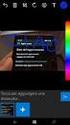 CVT6 01a Úvod do aplikací internetu a přehled možností při tvorbě webu Internet a www Internet? Služby www ftp e-mail telnet NetNews konference IM komunikace Chaty Remote Access P2P aplikace Online games
CVT6 01a Úvod do aplikací internetu a přehled možností při tvorbě webu Internet a www Internet? Služby www ftp e-mail telnet NetNews konference IM komunikace Chaty Remote Access P2P aplikace Online games
Nástrojová lišta v editačním poli
 Nástrojová lišta v editačním poli Název projektu PŘEJÍT NA konkrétní sekci webu ZOBRAZIT zobrazí a) pracovní verzi webu (tj. nepublikovanou) b) publikovanou verzi webu a) Odstranit odstraní zobrazenou
Nástrojová lišta v editačním poli Název projektu PŘEJÍT NA konkrétní sekci webu ZOBRAZIT zobrazí a) pracovní verzi webu (tj. nepublikovanou) b) publikovanou verzi webu a) Odstranit odstraní zobrazenou
Úvod do počítačové grafiky
 Úvod do počítačové grafiky elmag. záření s určitou vlnovou délkou dopadající na sítnici našeho oka vnímáme jako barvu v rámci viditelné části spektra je člověk schopen rozlišit přibližně 10 milionů barev
Úvod do počítačové grafiky elmag. záření s určitou vlnovou délkou dopadající na sítnici našeho oka vnímáme jako barvu v rámci viditelné části spektra je člověk schopen rozlišit přibližně 10 milionů barev
Barvy a barevné systémy Formáty obrázků pro WWW
 Barvy a barevné systémy Formáty obrázků pro WWW Viditelné světlo. Elektromagnetické záření o vlnové délce 390 760 nanometrů. Jsou-li v konkrétním světle zastoupeny složky všech vlnových délek, vnímáme
Barvy a barevné systémy Formáty obrázků pro WWW Viditelné světlo. Elektromagnetické záření o vlnové délce 390 760 nanometrů. Jsou-li v konkrétním světle zastoupeny složky všech vlnových délek, vnímáme
Manuál pro obsluhu Webových stránek
 ResMaster Systems s.r.o. Truhlářská 1119/20, 110 00 Praha 1 Manuál pro obsluhu Webových stránek (Prosinec 2018) Jana Vítová, +420 225 388 130 2018 Obsah Úvod Webové stránky... 3 Slovník pojmů... 3 URL
ResMaster Systems s.r.o. Truhlářská 1119/20, 110 00 Praha 1 Manuál pro obsluhu Webových stránek (Prosinec 2018) Jana Vítová, +420 225 388 130 2018 Obsah Úvod Webové stránky... 3 Slovník pojmů... 3 URL
Wichterlovo gymnázium, Ostrava-Poruba, příspěvková organizace. Maturitní otázky z předmětu INFORMATIKA A VÝPOČETNÍ TECHNIKA
 Wichterlovo gymnázium, Ostrava-Poruba, příspěvková organizace Maturitní otázky z předmětu INFORMATIKA A VÝPOČETNÍ TECHNIKA 1. Algoritmus a jeho vlastnosti algoritmus a jeho vlastnosti, formy zápisu algoritmu
Wichterlovo gymnázium, Ostrava-Poruba, příspěvková organizace Maturitní otázky z předmětu INFORMATIKA A VÝPOČETNÍ TECHNIKA 1. Algoritmus a jeho vlastnosti algoritmus a jeho vlastnosti, formy zápisu algoritmu
Identifikátor materiálu: ICT-3-55
 Identifikátor materiálu: ICT-3-55 Předmět Téma sady Téma materiálu Informační a komunikační technologie Počítačové sítě, Internet Funkce a přehled internetových prohlížečů Autor Ing. Bohuslav Nepovím Anotace
Identifikátor materiálu: ICT-3-55 Předmět Téma sady Téma materiálu Informační a komunikační technologie Počítačové sítě, Internet Funkce a přehled internetových prohlížečů Autor Ing. Bohuslav Nepovím Anotace
1. Začínáme s FrontPage 2003 11
 Úvod 9 1. Začínáme s FrontPage 2003 11 Instalace programu 12 Spuštění a ukončení programu 15 Základní ovládání 16 Hledání souborů 30 Najít a nahradit 31 Tisk 32 Schránka sady Office 34 Nápověda 36 Varianty
Úvod 9 1. Začínáme s FrontPage 2003 11 Instalace programu 12 Spuštění a ukončení programu 15 Základní ovládání 16 Hledání souborů 30 Najít a nahradit 31 Tisk 32 Schránka sady Office 34 Nápověda 36 Varianty
Grafika a grafický design. Internetové publikování
 Grafika a grafický design Internetové publikování Design stránky Grafický design první dojem, rychlost stahování Struktura stránek navigace, rozvržení plochy Volba informací okruh čtenářů Syntaktická správnost,
Grafika a grafický design Internetové publikování Design stránky Grafický design první dojem, rychlost stahování Struktura stránek navigace, rozvržení plochy Volba informací okruh čtenářů Syntaktická správnost,
DOKUMENTACE REDAKČNÍHO SYSTÉMU PINYA
 DOKUMENTACE REDAKČNÍHO SYSTÉMU PINYA Obsah Obsah... 4 Pinya CMS... 5 Přihlášení do systému... 6 Položky v menu administrace... 7 Uživatelé... 8 Správa uživatelů... 8 Nový uživatel... 9 Role... 10 Vytvoření
DOKUMENTACE REDAKČNÍHO SYSTÉMU PINYA Obsah Obsah... 4 Pinya CMS... 5 Přihlášení do systému... 6 Položky v menu administrace... 7 Uživatelé... 8 Správa uživatelů... 8 Nový uživatel... 9 Role... 10 Vytvoření
HTML - Úvod. Zpracoval: Petr Lasák
 HTML - Úvod Zpracoval: Petr Lasák Je značkovací jazyk, popisující obsah HTML stránek Je z rodiny SGML jazyků, jako např. XML, DOCX, XLSX Nejedná se o programovací ale značkovací jazyk Dynamičnost dodávají
HTML - Úvod Zpracoval: Petr Lasák Je značkovací jazyk, popisující obsah HTML stránek Je z rodiny SGML jazyků, jako např. XML, DOCX, XLSX Nejedná se o programovací ale značkovací jazyk Dynamičnost dodávají
Základní pojmy spojené s webovým publikováním ~ malý slovníček pojmů~ C3231 Základy WWW publikování Radka Svobodová, Stanislav Geidl
 Základní pojmy spojené s webovým publikováním ~ malý slovníček pojmů~ C3231 Základy WWW publikování Radka Svobodová, Stanislav Geidl Internet celosvětová síť spojení jednotlivých síťí pomocí uzlů (síť
Základní pojmy spojené s webovým publikováním ~ malý slovníček pojmů~ C3231 Základy WWW publikování Radka Svobodová, Stanislav Geidl Internet celosvětová síť spojení jednotlivých síťí pomocí uzlů (síť
Internetové služby isenzor
 Internetové služby isenzor Aktuální snímek z webové kamery nebo aktuální teplota umístěná na vašich stránkách představují překvapivě účinný a neotřelý způsob, jak na vaše stránky přilákat nové a zejména
Internetové služby isenzor Aktuální snímek z webové kamery nebo aktuální teplota umístěná na vašich stránkách představují překvapivě účinný a neotřelý způsob, jak na vaše stránky přilákat nové a zejména
VY_32_INOVACE_INF4_12. Počítačová grafika. Úvod
 VY_32_INOVACE_INF4_12 Počítačová grafika Úvod Základní rozdělení grafických formátů Rastrová grafika (bitmapová) Vektorová grafika Základním prvkem je bod (pixel). Vhodná pro zpracování digitální fotografie.
VY_32_INOVACE_INF4_12 Počítačová grafika Úvod Základní rozdělení grafických formátů Rastrová grafika (bitmapová) Vektorová grafika Základním prvkem je bod (pixel). Vhodná pro zpracování digitální fotografie.
DUM č. 11 v sadě. 36. Inf-12 Počítačové sítě
 projekt GML Brno Docens DUM č. 11 v sadě 36. Inf-12 Počítačové sítě Autor: Lukáš Rýdlo Datum: 06.05.2014 Ročník: 3AV, 3AF Anotace DUMu: WWW, HTML, HTTP, HTTPS, webhosting Materiály jsou určeny pro bezplatné
projekt GML Brno Docens DUM č. 11 v sadě 36. Inf-12 Počítačové sítě Autor: Lukáš Rýdlo Datum: 06.05.2014 Ročník: 3AV, 3AF Anotace DUMu: WWW, HTML, HTTP, HTTPS, webhosting Materiály jsou určeny pro bezplatné
Vývoj Internetových Aplikací
 2 Vývoj Internetových Aplikací HTML a CSS Ing. Michal Radecký, Ph.D. www.cs.vsb.cz/radecky HTML a CSS - Tvorba webových stránek - Struktura - Obsah - Vzhled - Funkcionalita zdroj: http://www.99points.info
2 Vývoj Internetových Aplikací HTML a CSS Ing. Michal Radecký, Ph.D. www.cs.vsb.cz/radecky HTML a CSS - Tvorba webových stránek - Struktura - Obsah - Vzhled - Funkcionalita zdroj: http://www.99points.info
Digitální učební materiál
 Střední hotelová škola, s.r.o. Floriánské náměstí 350, 272 01 Kladno Digitální učební materiál Číslo projektu Název projektu Název školy Předmět Tematický okruh Téma CZ.1.07/1.5.00/34.0112 Moderní škola
Střední hotelová škola, s.r.o. Floriánské náměstí 350, 272 01 Kladno Digitální učební materiál Číslo projektu Název projektu Název školy Předmět Tematický okruh Téma CZ.1.07/1.5.00/34.0112 Moderní škola
Základy informatiky. 03 HTML, tvorba webových stránek. Kačmařík/Szturcová/Děrgel/Rapant
 Základy informatiky 03 HTML, tvorba webových stránek Kačmařík/Szturcová/Děrgel/Rapant Obsah přednášky princip webového dokumentu, ukázka nástroje pro tvorbu pravidla tvorby HTML, značky kostra HTML dokumentu
Základy informatiky 03 HTML, tvorba webových stránek Kačmařík/Szturcová/Děrgel/Rapant Obsah přednášky princip webového dokumentu, ukázka nástroje pro tvorbu pravidla tvorby HTML, značky kostra HTML dokumentu
Nastavení klientských stanic pro webové aplikace PilsCom s.r.o.
 Nastavení klientských stanic pro webové aplikace PilsCom s.r.o. Obsah 1. Obecné informace...1 2. Internetový prohlížeč...1 3. Nastavení kompatibilního zobrazení...1 4. Nastavení důvěryhodných serverů...2
Nastavení klientských stanic pro webové aplikace PilsCom s.r.o. Obsah 1. Obecné informace...1 2. Internetový prohlížeč...1 3. Nastavení kompatibilního zobrazení...1 4. Nastavení důvěryhodných serverů...2
Responzivní web. Co je mobilní verze webové stránky?
 Responzivní web Jan Sequens, Global Vision, a.s. Co je mobilní verze webové stránky? Dříve byly možnosti mobilních telefonů značně omezené (monochromatický display, paměť, procesor) a mobilní telefony
Responzivní web Jan Sequens, Global Vision, a.s. Co je mobilní verze webové stránky? Dříve byly možnosti mobilních telefonů značně omezené (monochromatický display, paměť, procesor) a mobilní telefony
Internet WEB stránky HTML, Hypertext MarkUp Language - nadtextový jazyk - Místo příkazů obsahuje tagy - značky
 Internet WEB stránky HTML, Hypertext MarkUp Language - nadtextový jazyk - Místo příkazů obsahuje tagy - značky Fungování internetu je celosvětový systém navzájem propojených počítačových sítí ve kterých
Internet WEB stránky HTML, Hypertext MarkUp Language - nadtextový jazyk - Místo příkazů obsahuje tagy - značky Fungování internetu je celosvětový systém navzájem propojených počítačových sítí ve kterých
(X)HTML a CSS. VOŠ a SŠT Česká Třebová
 (X)HTML a CSS Mgr. Petr Slívko VOŠ a SŠT Česká Třebová STRUKTURA WEBU Webová prezentace (anglicky website) je několik webových stránek provázaných hypertextovými odkazy. Tomu, které stránky web obsahuje
(X)HTML a CSS Mgr. Petr Slívko VOŠ a SŠT Česká Třebová STRUKTURA WEBU Webová prezentace (anglicky website) je několik webových stránek provázaných hypertextovými odkazy. Tomu, které stránky web obsahuje
Aplikace GoGEN Smart Center
 Aplikace GoGEN Smart Center Návod na použití aplikace Úvod Aplikace GoGEN Smart Center pro maximální využití Smart TV GoGEN, spojuje vyspělou technologii a zábavu v pohodlí domova. SMART ovládání ovládání
Aplikace GoGEN Smart Center Návod na použití aplikace Úvod Aplikace GoGEN Smart Center pro maximální využití Smart TV GoGEN, spojuje vyspělou technologii a zábavu v pohodlí domova. SMART ovládání ovládání
Snadná úprava stránek, nemusím umět HTML, tvořím obsah téměř jako ve Wordu. Jak změnit obsah nástěnky: vpravo nahoře Nastavení zobrazených informací
 Školení Wordpress Nainstalované pluginy: WPML Multilingual CMS Adminize Capability Manager Contact Form 7 Wordpress Download Monitor Google Analytics for WordPress Simple Google Sitemap XML Seznámení s
Školení Wordpress Nainstalované pluginy: WPML Multilingual CMS Adminize Capability Manager Contact Form 7 Wordpress Download Monitor Google Analytics for WordPress Simple Google Sitemap XML Seznámení s
Obsah. Rozdíly mezi systémy Joomla 1.0 a 1.5...15 Systém Joomla coby jednička online komunity...16 Shrnutí...16
 Obsah Kapitola 1 Seznámení se systémem Joomla!................................. 9 Přehled systémů pro správu obsahu....................................................10 Použití systému pro správu obsahu.....................................................11
Obsah Kapitola 1 Seznámení se systémem Joomla!................................. 9 Přehled systémů pro správu obsahu....................................................10 Použití systému pro správu obsahu.....................................................11
Kapitola 1 První kroky v tvorbě miniaplikací 11
 Obsah Úvodem 9 Komu je kniha určena 9 Kapitola 1 První kroky v tvorbě miniaplikací 11 Co je to Postranní panel systému Windows a jak funguje 12 Co je potřeba vědět před programováním miniaplikací 16 Vaše
Obsah Úvodem 9 Komu je kniha určena 9 Kapitola 1 První kroky v tvorbě miniaplikací 11 Co je to Postranní panel systému Windows a jak funguje 12 Co je potřeba vědět před programováním miniaplikací 16 Vaše
Úvod do počítačové grafiky
 Úvod do počítačové grafiky Zpracoval: ing. Jaroslav Chlubný Počítačová grafika Počítačová grafika a digitální fotografie zaujímá v současnosti stále významnější místo v našem životě. Uveďme si jen několik
Úvod do počítačové grafiky Zpracoval: ing. Jaroslav Chlubný Počítačová grafika Počítačová grafika a digitální fotografie zaujímá v současnosti stále významnější místo v našem životě. Uveďme si jen několik
Identifikátor materiálu: ICT-3-14
 Identifikátor materiálu: ICT-3-14 Předmět Téma sady Informační a komunikační technologie Téma materiálu Offline a online komunikace po sítích Autor Ing. Bohuslav Nepovím Anotace Student si procvičí / osvojí
Identifikátor materiálu: ICT-3-14 Předmět Téma sady Informační a komunikační technologie Téma materiálu Offline a online komunikace po sítích Autor Ing. Bohuslav Nepovím Anotace Student si procvičí / osvojí
Redakční systém WordPress MU Manuál pro uživatele
 WordPress je pokročilý redakční systém určený především pro tvorbu osobních stránek, blogů apod. Předností programu je snadné a přehledné ovládání, možnost rozšiřitelnosti a WordPress klade také důraz
WordPress je pokročilý redakční systém určený především pro tvorbu osobních stránek, blogů apod. Předností programu je snadné a přehledné ovládání, možnost rozšiřitelnosti a WordPress klade také důraz
POČÍTAČOVÁ GRAFIKA. Lenka Bednaříková
 POČÍTAČOVÁ GRAFIKA Lenka Bednaříková POČÍTAČOVÁ GRAFIKA - OBSAH Barevné modely Základní dělení počítačové grafiky Vektorová grafika Rastrová (bitmapová) grafika Rozlišení Barevná hloubka Komprese, komprimace
POČÍTAČOVÁ GRAFIKA Lenka Bednaříková POČÍTAČOVÁ GRAFIKA - OBSAH Barevné modely Základní dělení počítačové grafiky Vektorová grafika Rastrová (bitmapová) grafika Rozlišení Barevná hloubka Komprese, komprimace
Nastavení klientských stanic pro webové aplikace PilsCom s.r.o.
 Nastavení klientských stanic pro webové aplikace PilsCom s.r.o. Obsah 1. Obecné informace... 1 2. Internetový prohlížeč... 1 3. Nastavení kompatibilního zobrazení... 1 4. Nastavení důvěryhodných serverů...
Nastavení klientských stanic pro webové aplikace PilsCom s.r.o. Obsah 1. Obecné informace... 1 2. Internetový prohlížeč... 1 3. Nastavení kompatibilního zobrazení... 1 4. Nastavení důvěryhodných serverů...
NÁVRH INTERNETOVÝCH STRÁNEK PROPOSAL OF WEBSITE
 VYSOKÉ UČENÍ TECHNICKÉ V BRNĚ BRNO UNIVERSITY OF TECHNOLOGY FAKULTA PODNIKATELSKÁ ÚSTAV INFORMATIKY FACULTY OF BUSINESS AND MANAGEMENT INSTITUTE OF INFORMATICS NÁVRH INTERNETOVÝCH STRÁNEK PROPOSAL OF WEBSITE
VYSOKÉ UČENÍ TECHNICKÉ V BRNĚ BRNO UNIVERSITY OF TECHNOLOGY FAKULTA PODNIKATELSKÁ ÚSTAV INFORMATIKY FACULTY OF BUSINESS AND MANAGEMENT INSTITUTE OF INFORMATICS NÁVRH INTERNETOVÝCH STRÁNEK PROPOSAL OF WEBSITE
SEO OPTIMALIZACE PRO VYHLEDÁVAČE JEDNODUŠE
 Středoškolská technika 2011 Setkání a prezentace prací středoškolských studentů na ČVUT SEO OPTIMALIZACE PRO VYHLEDÁVAČE JEDNODUŠE Adama Kořenek Úvod Střední průmyslová škola elektrotechnická V Úžlabině
Středoškolská technika 2011 Setkání a prezentace prací středoškolských studentů na ČVUT SEO OPTIMALIZACE PRO VYHLEDÁVAČE JEDNODUŠE Adama Kořenek Úvod Střední průmyslová škola elektrotechnická V Úžlabině
TAOX Konfigurátor potisku seznam funkcí
 TAOX Konfigurátor potisku seznam funkcí Úvod Celý systém se dělí na několik částí. A to jak z pohledu uživatele (zákazníka), tak z pohledu administrátora. Konfigurátor aplikace na tvorbu potisku (dělí
TAOX Konfigurátor potisku seznam funkcí Úvod Celý systém se dělí na několik částí. A to jak z pohledu uživatele (zákazníka), tak z pohledu administrátora. Konfigurátor aplikace na tvorbu potisku (dělí
Fiktivní firma. Žáci získají základní informace o přípravě a tvorbě webových stránek. Na konci prezentace je úkol, se kterým žáci samostatně pracují.
 Název a registrační číslo projektu: CZ.1.07/1.5.00/34.0498 Číslo a název oblasti podpory: 1.5 Zlepšení podmínek pro vzdělávání na středních školách Realizace projektu: 02. 07. 2012 01. 07. 2014 Autor:
Název a registrační číslo projektu: CZ.1.07/1.5.00/34.0498 Číslo a název oblasti podpory: 1.5 Zlepšení podmínek pro vzdělávání na středních školách Realizace projektu: 02. 07. 2012 01. 07. 2014 Autor:
Úvod do CSS. Střední škola informatiky, elektrotechniky a řemesel Rožnov pod Radhoštěm. Modernizace výuky s využitím ICT, CZ.1.07/1.5.00/34.
 Úvod do CSS Tematický okruh (ŠVP) CSS1 Vysvětlení úlohy CSS při programování www stránek Úvod do CSS VY_32_INOVACE_01_02_01 Vytvořeno září 2012 Materiál slouží k podpoře výuky programování webových aplikací
Úvod do CSS Tematický okruh (ŠVP) CSS1 Vysvětlení úlohy CSS při programování www stránek Úvod do CSS VY_32_INOVACE_01_02_01 Vytvořeno září 2012 Materiál slouží k podpoře výuky programování webových aplikací
WEB KNIHOVNY JAKO NÁSTROJ K PROPAGACI SLUŽEB A INFORMACÍ ING. PAVEL CIMBÁLNÍK
 WEB KNIHOVNY JAKO NÁSTROJ K PROPAGACI SLUŽEB A INFORMACÍ ING. PAVEL CIMBÁLNÍK PROJEKT KNIHOVNÍHO WEBU WEB KNIHOVNY JAKO NÁSTROJ K PROPAGACI SLUŽEB A INFORMACÍ 11/6/2017 2 PROJEKT KNIHOVNÍHO WEBU Jak mít
WEB KNIHOVNY JAKO NÁSTROJ K PROPAGACI SLUŽEB A INFORMACÍ ING. PAVEL CIMBÁLNÍK PROJEKT KNIHOVNÍHO WEBU WEB KNIHOVNY JAKO NÁSTROJ K PROPAGACI SLUŽEB A INFORMACÍ 11/6/2017 2 PROJEKT KNIHOVNÍHO WEBU Jak mít
Inovace výuky prostřednictvím šablon pro SŠ
 Název projektu Číslo projektu Název školy Autor Název šablony Název DUMu Stupeň a typ vzdělávání Vzdělávací oblast Vzdělávací obor Tematický okruh Inovace výuky prostřednictvím šablon pro SŠ CZ.1.07/1.5.00/34.0748
Název projektu Číslo projektu Název školy Autor Název šablony Název DUMu Stupeň a typ vzdělávání Vzdělávací oblast Vzdělávací obor Tematický okruh Inovace výuky prostřednictvím šablon pro SŠ CZ.1.07/1.5.00/34.0748
Počítačové formy projekce jsou: promítání snímků na obrazovce počítače, promítání snímků z počítače na plátno,
 Prezentace Počítačové formy projekce jsou: promítání snímků na obrazovce počítače, promítání snímků z počítače na plátno, využití interaktivní tabule. Postup při tvorbě prezentace I 1. Stanovení cílů.
Prezentace Počítačové formy projekce jsou: promítání snímků na obrazovce počítače, promítání snímků z počítače na plátno, využití interaktivní tabule. Postup při tvorbě prezentace I 1. Stanovení cílů.
Barvy a barevné systémy Formáty obrázků pro WWW
 Barvy a barevné systémy Formáty obrázků pro WWW Viditelné světlo. Elektromagnetické záření o vlnové délce 390 760 nanometrů. Jsou-li v konkrétním světle zastoupeny složky všech vlnových délek, vnímáme
Barvy a barevné systémy Formáty obrázků pro WWW Viditelné světlo. Elektromagnetické záření o vlnové délce 390 760 nanometrů. Jsou-li v konkrétním světle zastoupeny složky všech vlnových délek, vnímáme
Počítačová grafika. OBSAH Grafické formy: Vektorová grafika Bitmapová (rastrová grafika) Barevné modely
 Počítačová grafika OBSAH Grafické formy: Vektorová grafika Bitmapová (rastrová grafika) Barevné modely Vektorová grafika Vektorová grafika Příklad vektorové grafiky Zpět na Obsah Vektorová grafika Vektorový
Počítačová grafika OBSAH Grafické formy: Vektorová grafika Bitmapová (rastrová grafika) Barevné modely Vektorová grafika Vektorová grafika Příklad vektorové grafiky Zpět na Obsah Vektorová grafika Vektorový
Webové stránky. 2. Úvod do jazyka HTML. Datum vytvoření: 11. 9. 2012. str ánk y. Vytvořil: Petr Lerch. www.isspolygr.cz
 Webové stránky 2. Úvod do jazyka HTML Vytvořil: Petr Lerch www.isspolygr.cz Datum vytvoření: 11. 9. 2012 Webové Strana: 1/6 Škola Ročník Název projektu Číslo projektu Číslo a název šablony Autor Tématická
Webové stránky 2. Úvod do jazyka HTML Vytvořil: Petr Lerch www.isspolygr.cz Datum vytvoření: 11. 9. 2012 Webové Strana: 1/6 Škola Ročník Název projektu Číslo projektu Číslo a název šablony Autor Tématická
Název: Design webu Anotace:
 Registrační číslo projektu: CZ.1.07/1.4.00/21.3712 Škola adresa: Základní škola T. G. Masaryka Ivančice, Na Brněnce 1, okres Brno-venkov, příspěvková organizace Na Brněnce 1, Ivančice, okres Brno-venkov
Registrační číslo projektu: CZ.1.07/1.4.00/21.3712 Škola adresa: Základní škola T. G. Masaryka Ivančice, Na Brněnce 1, okres Brno-venkov, příspěvková organizace Na Brněnce 1, Ivančice, okres Brno-venkov
1.1 Seznámení s programy Office
 Název školy Číslo projektu Autor Název šablony Název DUMu Tematická oblast Předmět Druh učebního materiálu Anotace Vybavení, pomůcky Střední průmyslová škola strojnická Vsetín CZ.1.07/1.5.00/34.0483 Ing.
Název školy Číslo projektu Autor Název šablony Název DUMu Tematická oblast Předmět Druh učebního materiálu Anotace Vybavení, pomůcky Střední průmyslová škola strojnická Vsetín CZ.1.07/1.5.00/34.0483 Ing.
INFORMAČNÍ SYSTÉMY. RNDr. Karel Hrach, Ph.D. (Velká Hradební 15, pracovna 2.03) Prezentace viz Studium / Studijní materiály (v menu nalevo)
 INFORMAČNÍ SYSTÉMY RNDr. Karel Hrach, Ph.D. (Velká Hradební 15, pracovna 2.03) Prezentace viz Studium / Studijní materiály (v menu nalevo) Konzultace viz Témata E-learning: Funkce a typy e-learningového
INFORMAČNÍ SYSTÉMY RNDr. Karel Hrach, Ph.D. (Velká Hradební 15, pracovna 2.03) Prezentace viz Studium / Studijní materiály (v menu nalevo) Konzultace viz Témata E-learning: Funkce a typy e-learningového
Internet WWW (World Wide Web)
 Internet Internet WWW (World Wide Web) Jedna ze služeb internetu Celosvětová pavučina navzájem propojených dokumentů Propojení je realizováno tzv. hypertextovými odkazy (linky) Každá z webových stránek
Internet Internet WWW (World Wide Web) Jedna ze služeb internetu Celosvětová pavučina navzájem propojených dokumentů Propojení je realizováno tzv. hypertextovými odkazy (linky) Každá z webových stránek
Programové vybavení počítače
 Programové vybavení počítače Číslo projektu Název školy Předmět CZ.1.07/1.5.00/34.0425 INTEGROVANÁ STŘEDNÍ ŠKOLA TECHNICKÁ BENEŠOV Černoleská 1997, 256 01 Benešov IKT Tematický okruh Téma Počítač Programové
Programové vybavení počítače Číslo projektu Název školy Předmět CZ.1.07/1.5.00/34.0425 INTEGROVANÁ STŘEDNÍ ŠKOLA TECHNICKÁ BENEŠOV Černoleská 1997, 256 01 Benešov IKT Tematický okruh Téma Počítač Programové
Rozcestník virtuálních světů
 České vysoké učení technické v Praze Fakulta elektrotechnická Semestrální projekt Rozcestník virtuálních světů Radek Loucký Vedoucí práce: Mgr. Jiří Danihelka Studijní program: Softwarové technologie a
České vysoké učení technické v Praze Fakulta elektrotechnická Semestrální projekt Rozcestník virtuálních světů Radek Loucký Vedoucí práce: Mgr. Jiří Danihelka Studijní program: Softwarové technologie a
